JoomlaからWordPressにWebサイトを移行する方法(9ステップ)
公開: 2022-01-171億回のダウンロードで、多くの人がJoomlaプラットフォームに満足しています。 ただし、ある時点で、WordPressなどのより強力で柔軟なシステムに移行する必要がある場合があります。
幸い、JoomlaからWordPressに移行することは可能です。 実際、適切なツールを使用すれば、サイト全体を移動することでストレスのない体験をすることができます。
この投稿では、JoomlaからWordPressにアップグレードする理由を探ります。 次に、この移行を計画して完了する方法を9つの簡単なステップで示します。
始めましょう!
JoomlaからWordPressに移行したい理由
Joomlaは200万を超えるWebサイトで使用されており、人気のあるコンテンツ管理システム(CMS)です。 このCMSは検索エンジン向けに最適化されており、70を超える翻訳パックに加えて多言語コンテンツ管理の組み込みサポートを誇っています。
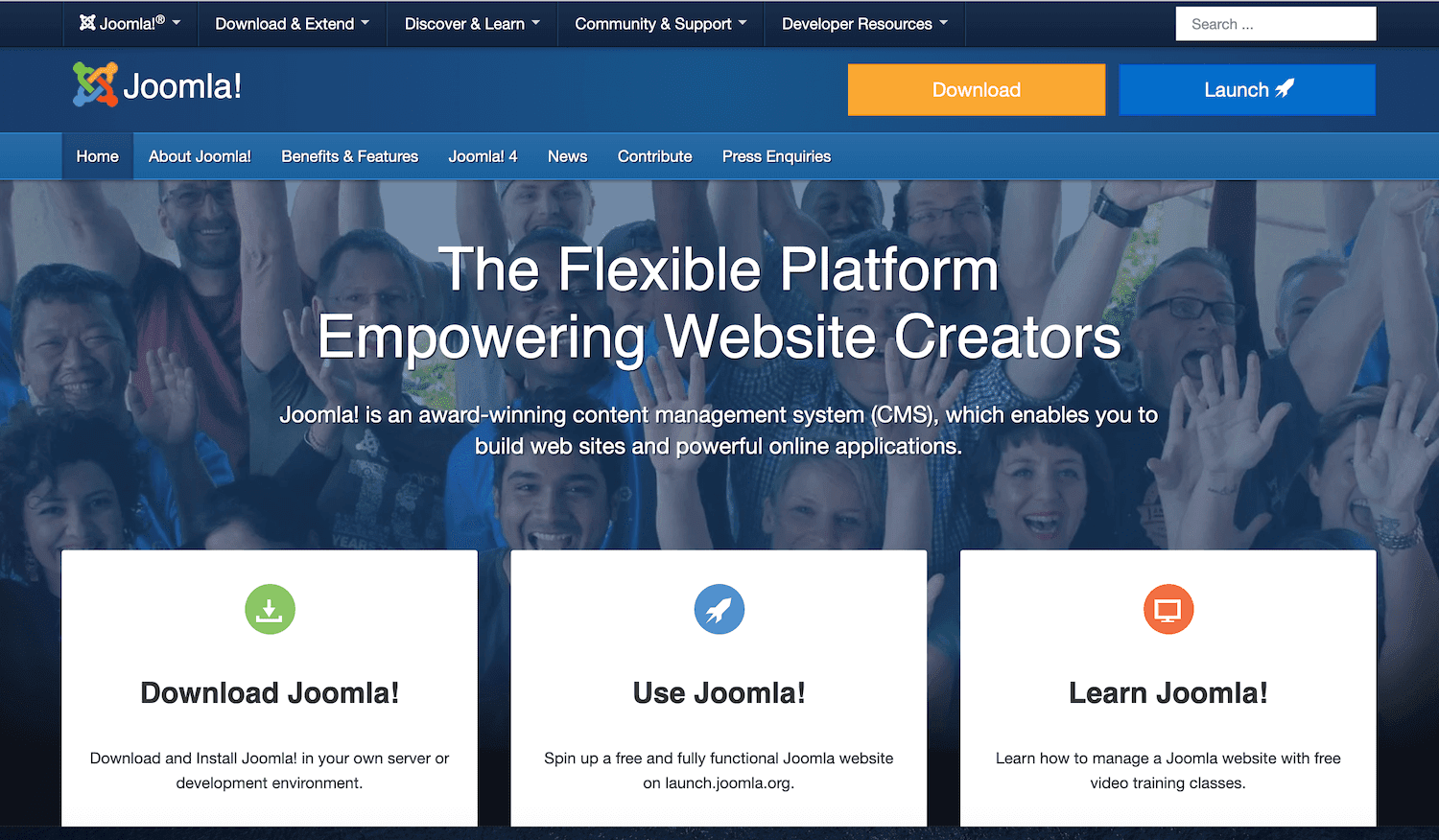
Joomlaには長所がありますが、WordPressプラットフォームほどユーザーフレンドリーではありません。 特に、Joomlaダッシュボードは、メニュー、サブメニュー、および設定の数が非常に多いため、混乱する可能性があります。
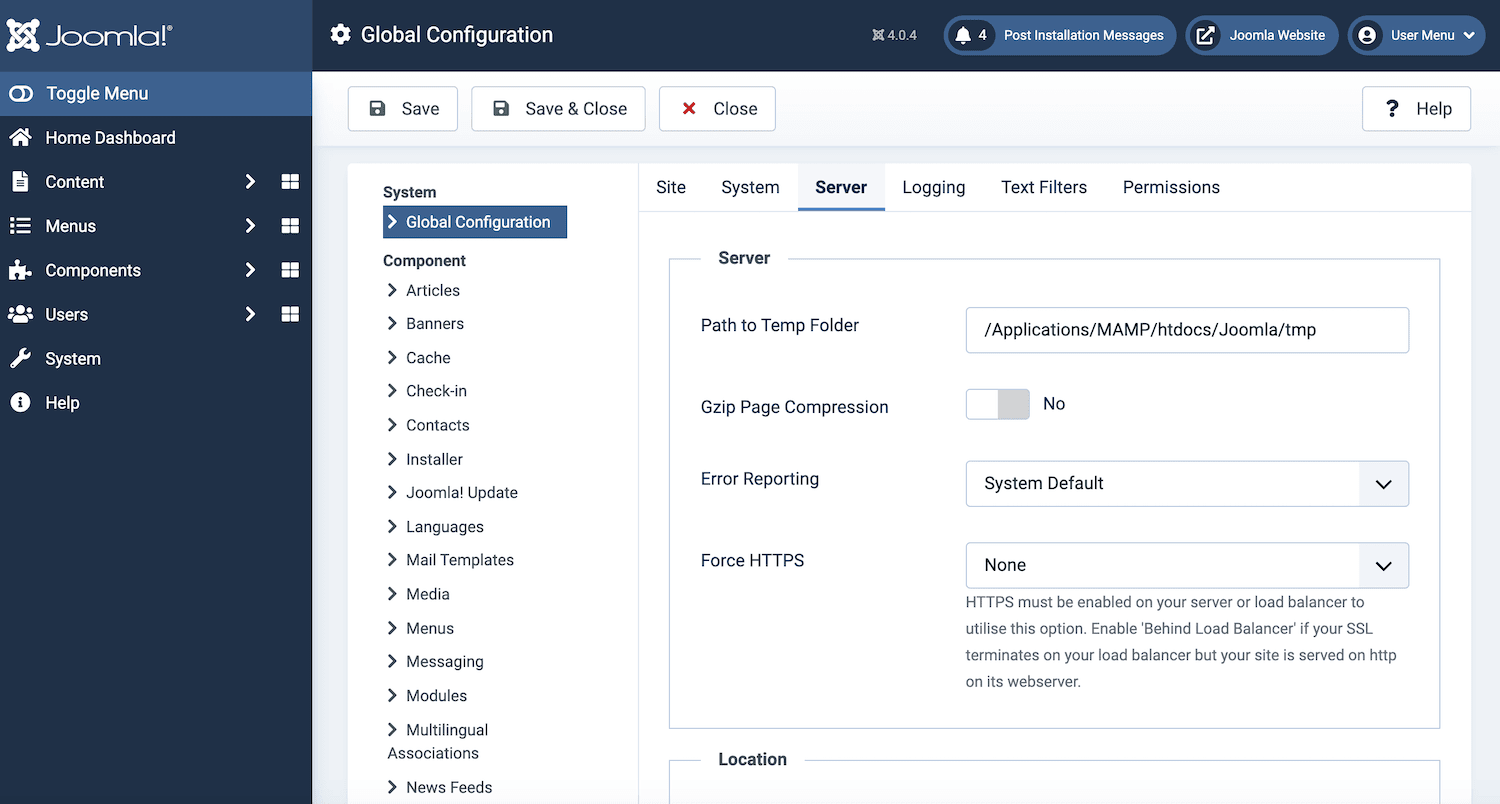
さらに、Joomlaにはいくつかのコンテンツ管理機能がありますが、これらはブログには理想的ではありません。 たとえば、Joomlaにはブログ投稿用の特定のページタイプはありません。 あなたがブロガーなら、JoomlaからWordPressに移行することでほぼ確実に利益を得ることができます。
WordPressに移行する前に考慮すべきこと
JoomlaからWordPressに移行する前に、必要なことがいくつかあります。 まず、新しいWordPressサイトにはドメイン名とホスティングが必要です。
JoomlaWebサイト用にすでにこれらを持っている可能性があります。 プロバイダーによっては、これらのリソースをWordPressサイトで再利用できる場合があります。 ただし、最良の結果を得るには、安価なホスティングの代替手段を避け、代わりにマネージドWordPressホスティングに投資することをお勧めします。
マネージドWordPressホスティングプロバイダーは、面倒な作業の多くを実行できます。 彼らはあなたがWordPressソフトウェアをインストールするのを助けるかもしれません—あなたがプラットフォームに不慣れであるとき完璧です。
稼働状態になったら、適切に管理されたプロバイダーがサイトの日常のメンテナンスと最適化の多くを処理します。 ホストはWordPressを専門としているため、この新しいプラットフォームで発生した質問への回答や問題の解決にも問題はありません。
すでにWordPressに精通している場合でも、マネージドパートナーがメンテナンスの負荷を軽減するのに役立ちます。 これにより、新しいWordPress Webサイトの成長など、より価値の高いタスクに自由に集中できます。
WordPressを専門とするプロバイダーも、このCMS用に特別に設計されたツールを提供する可能性が高くなります。
たとえば、Kinsta APMは、WordPress専用に作成したカスタム設計のパフォーマンス監視ツールです。 高性能で安全なWebサイトを構築するために非常に貴重な場合があります。
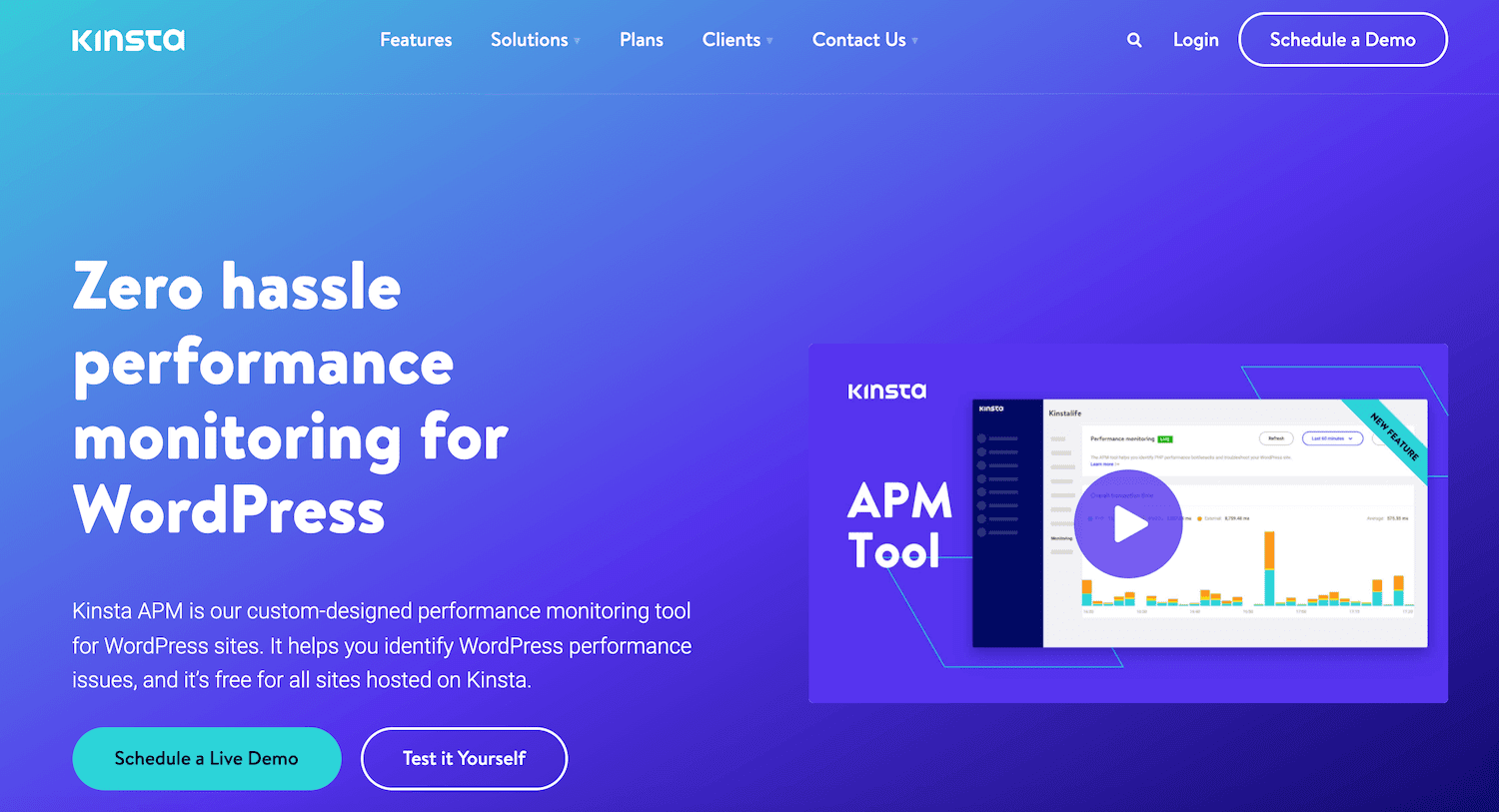
すでにホスティングアカウントをお持ちの場合は、新しいプロバイダーへの移行を複雑にする必要はありません。 Kinstaでは、人気のあるWebホストの長いリストからの無料の移行を提供しています。
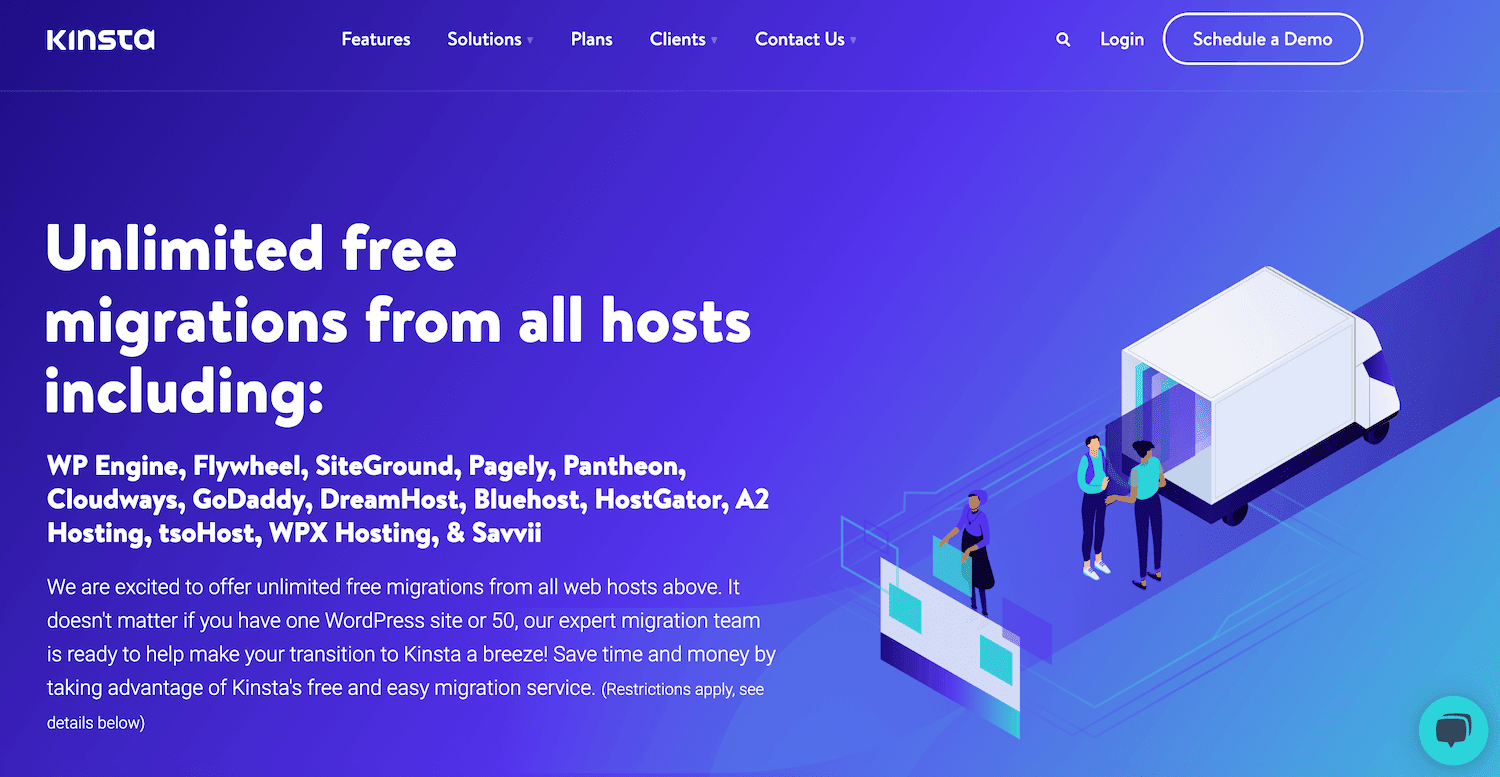
これらの無料移行は、すべてのホスティングプランに含まれています。 簡単なフォームに記入してください。専門チームが連絡を取り、移動の手配をお手伝いします。
9つのステップでJoomlaからWordPressに移行する方法
CMS市場で60.8%のシェアを誇るWordPressが非常に人気があるのには理由があります。 アップグレードの時期だと確信している場合は、9つの簡単なステップでWordPressに移行する方法を説明します。
ステップ1:WordPressを設定する
WordPressはインストールが簡単なことで有名です。 ただし、マネージドWordPressホスティングプロバイダーと提携することで、インストールプロセスをさらに簡単にすることができます。
Kinstaをご利用の場合は、MyKinstaダッシュボードにログインしてWordPressを設定できます。 次に、左側のメニューで[サイト]を選択します。
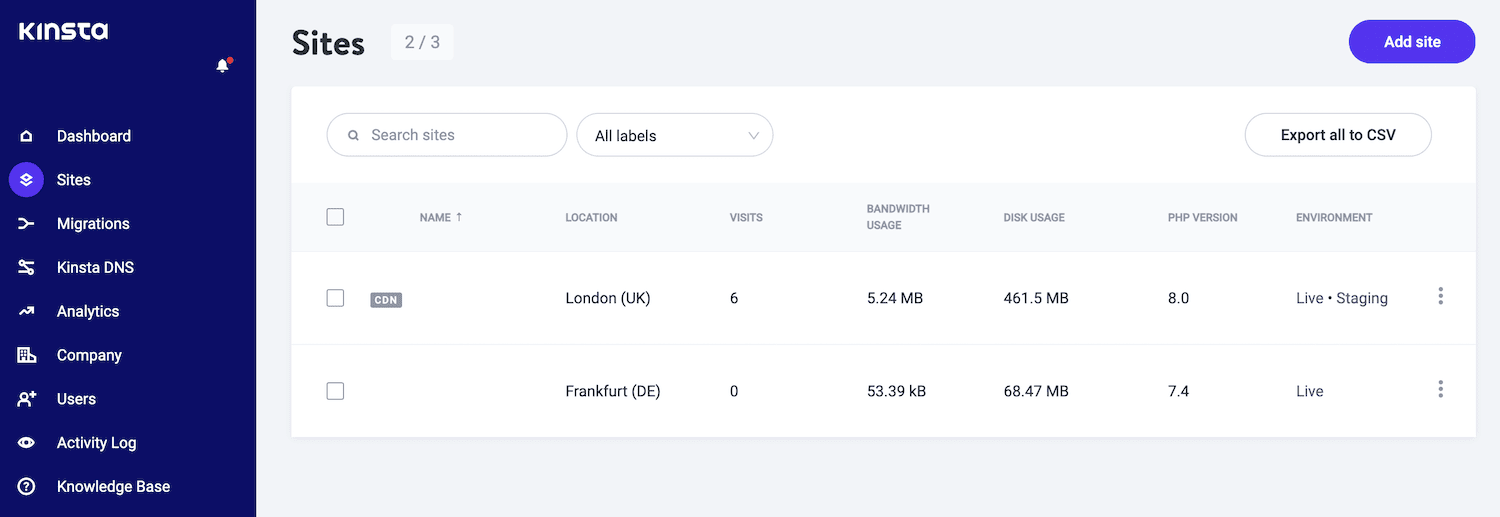
右上隅にある[サイトの追加]をクリックします。 次に、 WordPressのインストールを選択します:
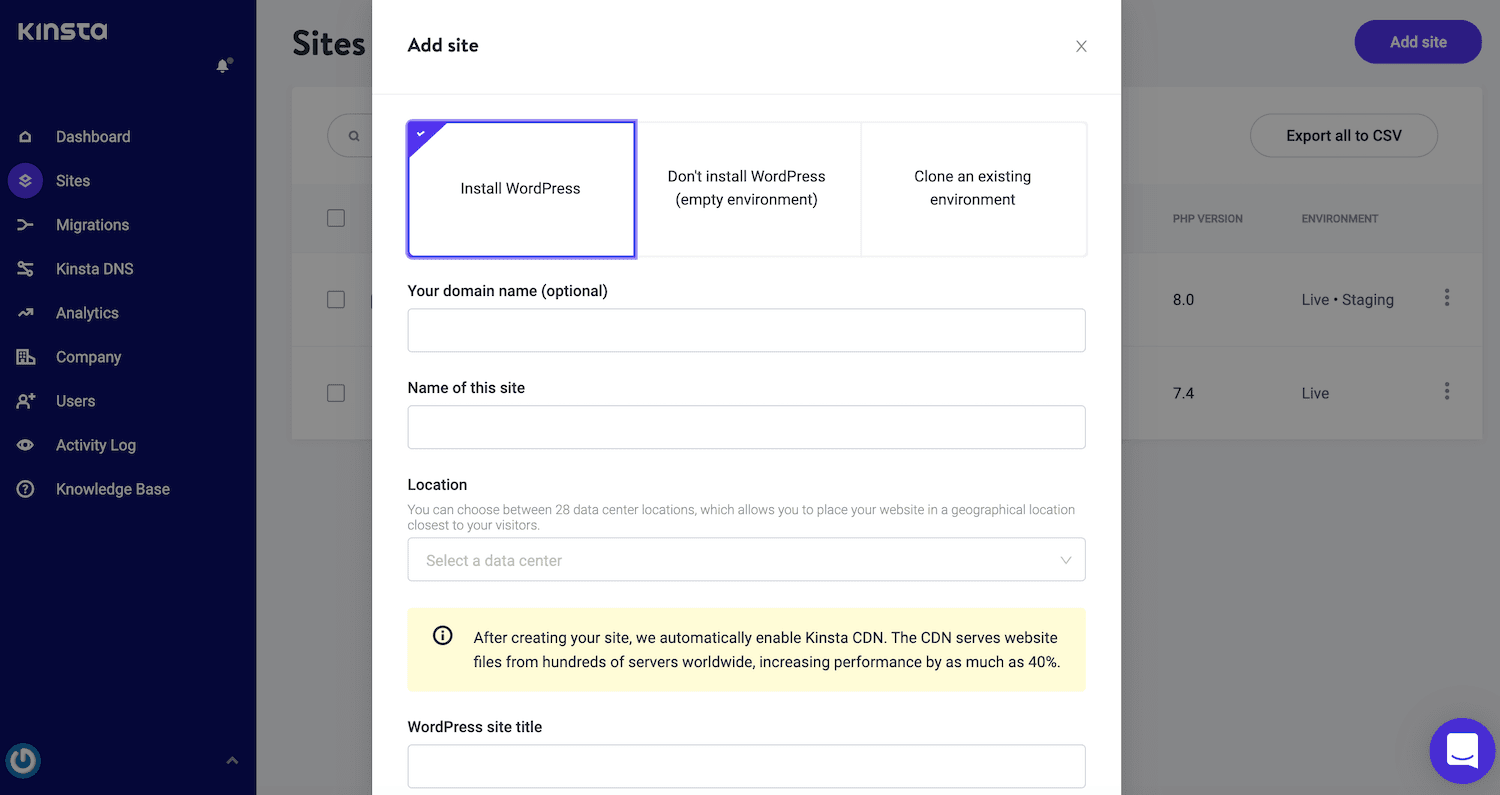
これを行うと、すぐに使用できる完全に機能するWordPressサイトがインストールされます。 画面の指示に従ってください。数分以内に新しいWebサイトが表示されます。
残念ながら、WordPressはJoomlaの移行をネイティブにサポートしていません。 幸いなことに、FG Joomlaなどの移行プラグインをWordPressに使用することで、この機能を追加できます。
このプラグインを使用すると、Joomlaサイトのすべてのセクション、カテゴリ、投稿、メディア、およびタグをWordPressに簡単に移行できます。
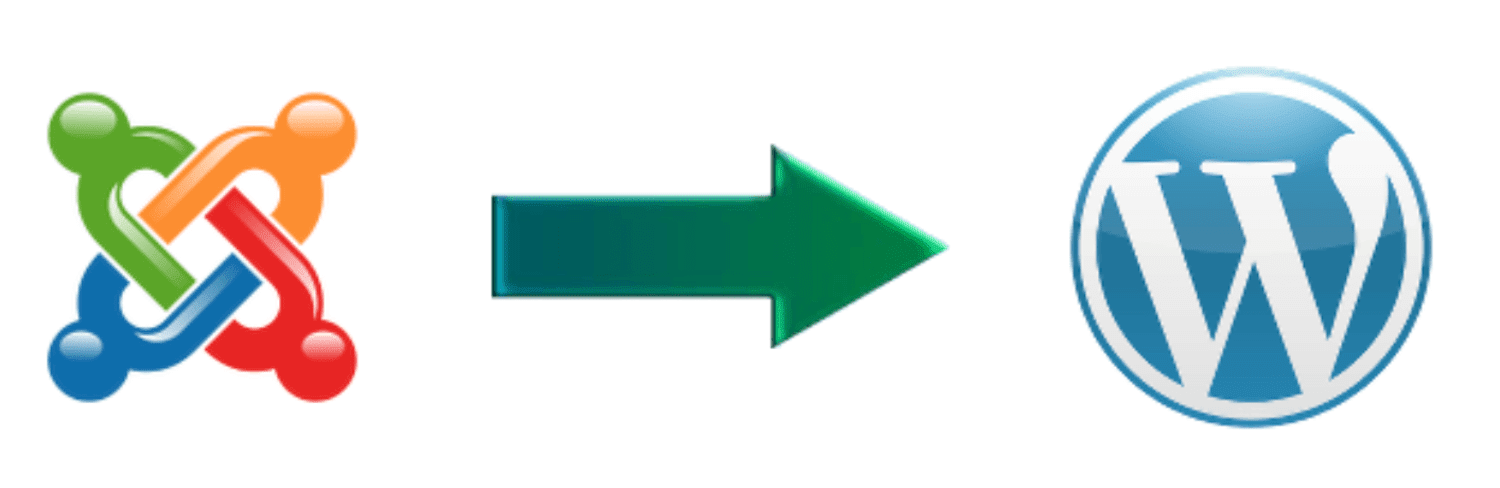
WordPressダッシュボードにログインし、[プラグイン]> [新規追加]に移動して、このプラグインをインストールします。 これで、FG JoomlatoWordPressアドオンを検索できます。 このアイテムが表示されたら、[インストール]>[アクティブ化]をクリックします。
ステップ2:Joomlaサイトをバックアップする
Joomla Webサイトを移行する前に、バックアップを作成することをお勧めします。 これを行うことで、移行中に問題が発生した場合にすべてのJoomlaコンテンツが失われることはありません。
AkeebaBackup拡張機能を使用してJoomlaサイトをバックアップできます。

この拡張機能をインストールした後、Joomlaの左側のメニューから[ホームダッシュボード]を選択します。 これで、[通知]セクションに新しい[最新のバックアップ]オプションが含まれるはずです。
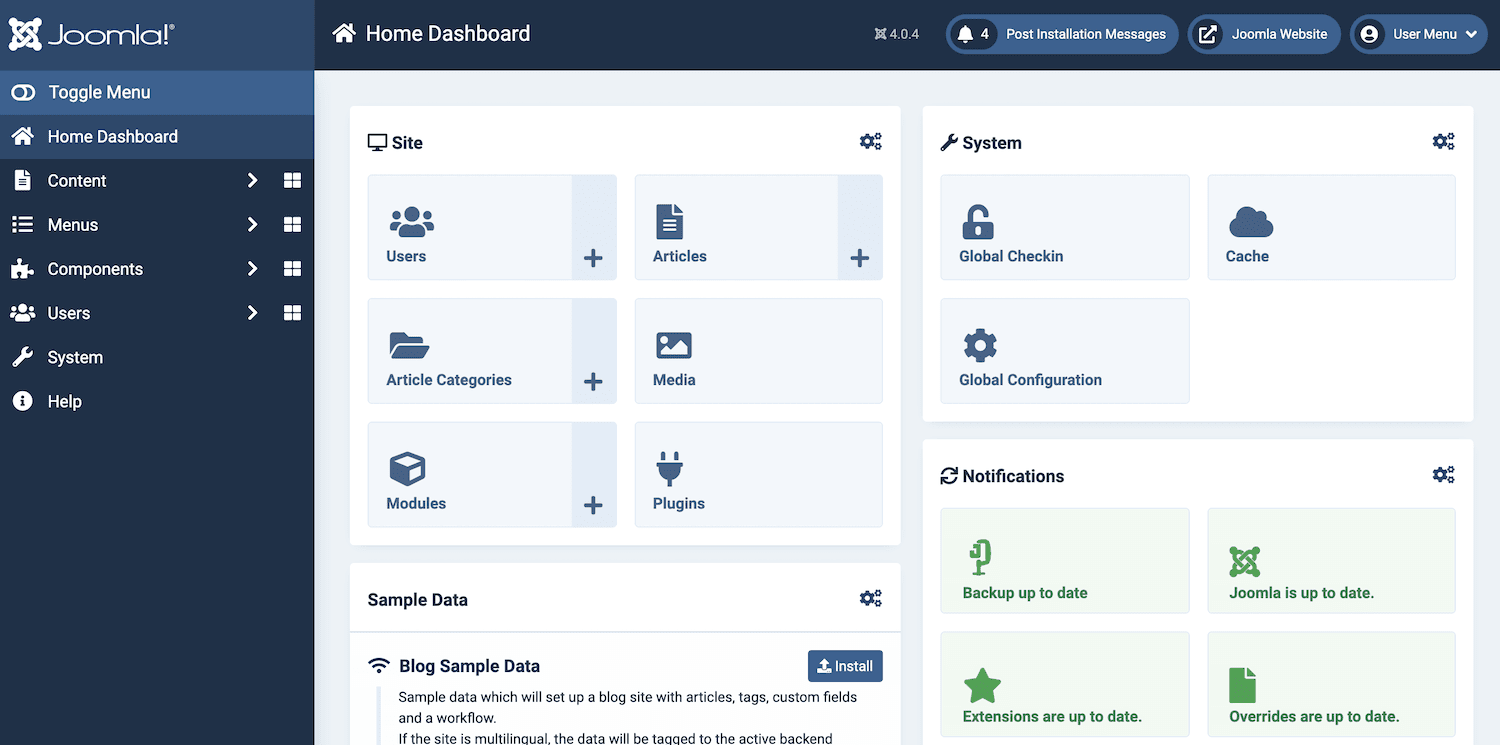
この通知をクリックしてください。 Akeeba Backup設定に初めてアクセスする場合は、Joomlaからこの拡張機能を構成するように求められます。
Akeeba Backupはすべてのセットアップを処理できるため、プロンプトが表示されたら構成ウィザードを選択します。
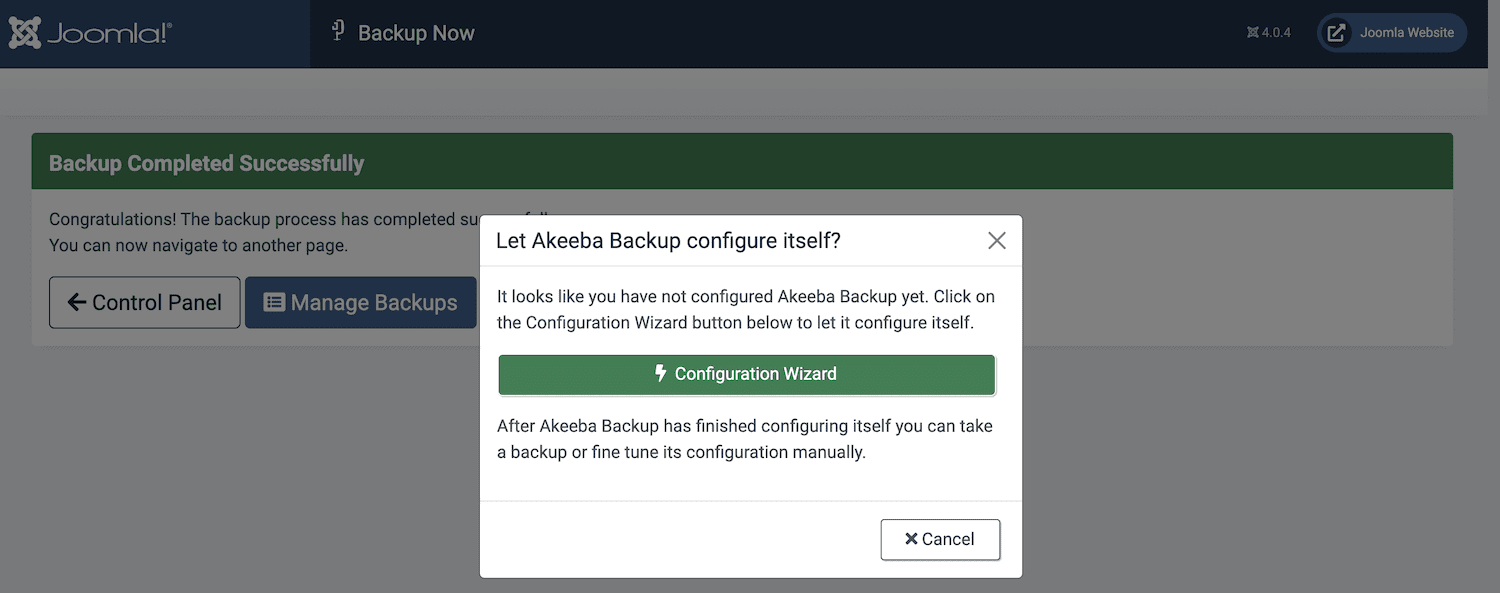
構成ウィザードは、サーバーで一連のベンチマークを実行することにより、サイトに最適なバックアップ設定を決定します。 このテストが完了したら、[今すぐバックアップ]をクリックします。
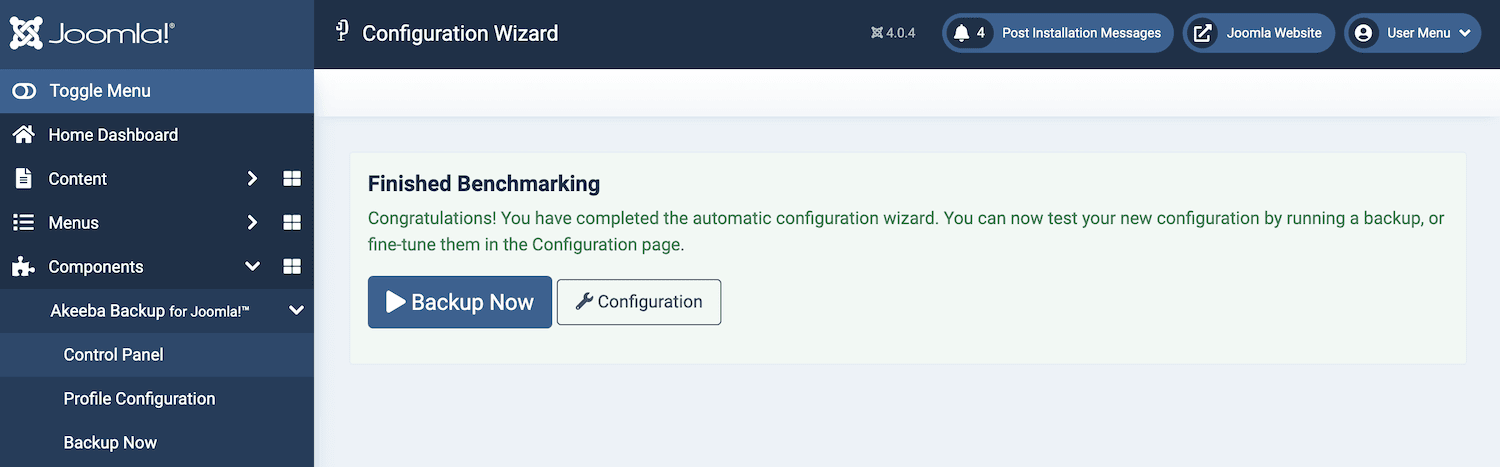
これで、このバックアップに名前を付けてコメントを追加できます。 入力した情報に満足したら、[今すぐバックアップ]をクリックします。
![[今すぐバックアップ]オプションをクリックします](/uploads/article/33222/xGNjPS0Ogun0pNKV.png)
この拡張機能が構成されたので、いつでもバックアップを作成できます。 Joomlaダッシュボードで[コンポーネント]>[Akeebaバックアップ]>[今すぐバックアップ]に移動します。
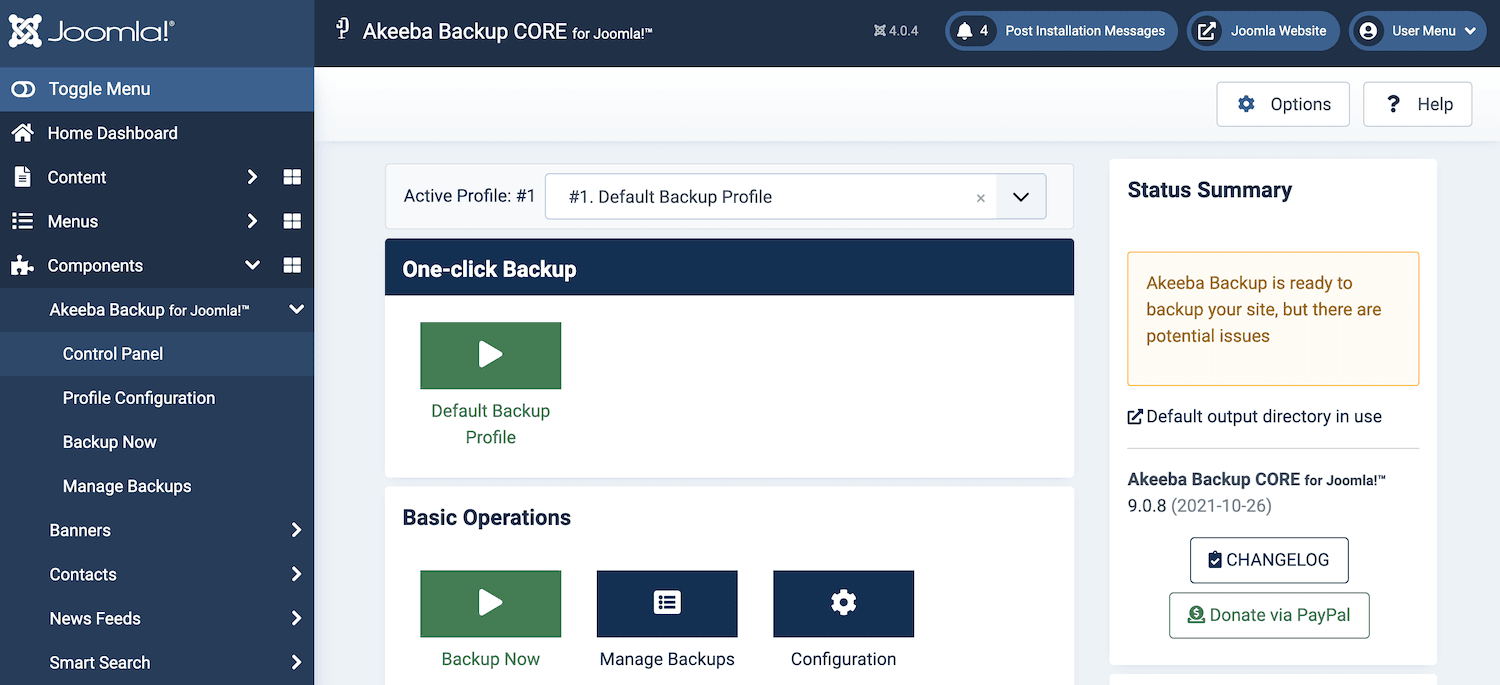
Joomlaコンテンツをコピーするほど重要ではありませんが、続行する前にWordPressWebサイトをバックアップすることをお勧めします。 これにより、移行プロセス中に問題が発生した場合に復元できる白紙の状態になります。
Kinstaのお客様は、MyKinstaアカウントにログインすることで、オンデマンドでバックアップを作成できます。 ここで、問題のサイトを選択し、続いてバックアップを選択できます。
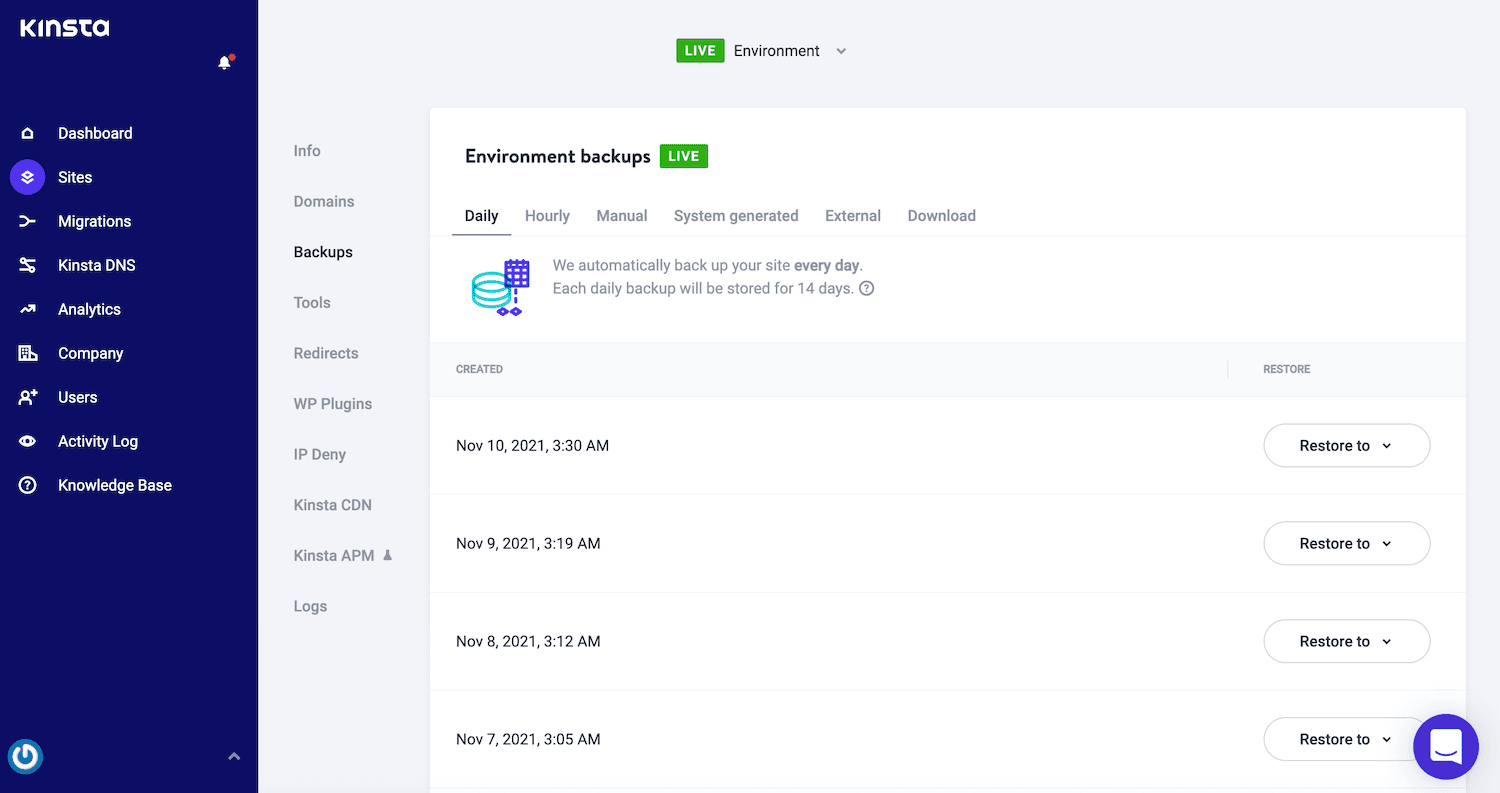
次に、[手動]タブを選択し、[今すぐバックアップ]を選択します。 プログラムは、WordPressWebサイトの完全なバックアップを作成します。
ステップ3:Joomlaコンテンツを移行する
WordPressダッシュボードで、 [ツール]>[インポート]に移動します。 次に、 Joomla(FG)オプションを見つけて、付随するRunImporterリンクをクリックします。
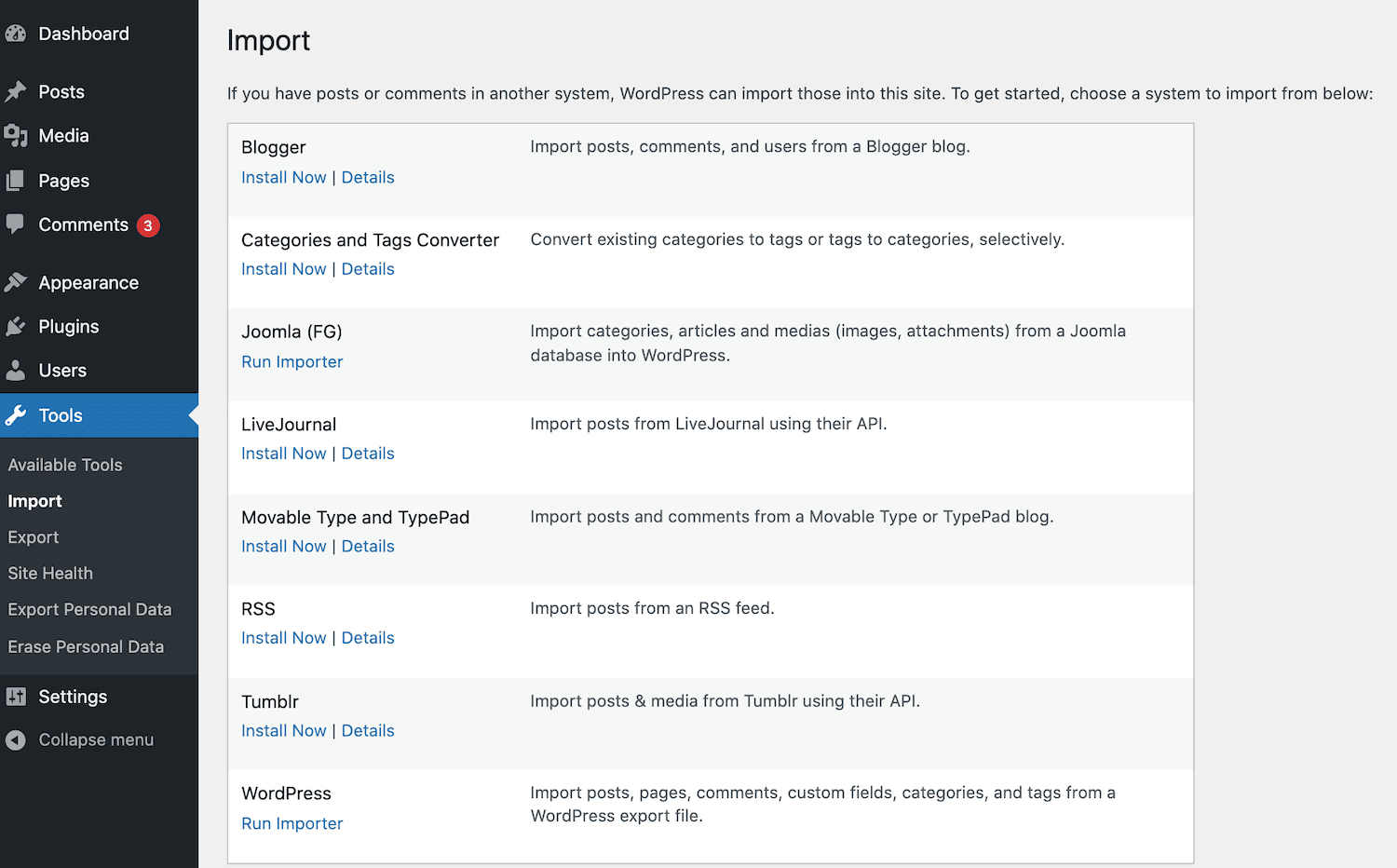
次の画面には、サイトの基盤となるデータベース内のすべてのカテゴリ、投稿、ページ、メディア、およびタグが表示されます。 WordPressの新規インストールでも、デフォルトのカテゴリやサンプルWebページなどのコンテンツが含まれている場合があります。
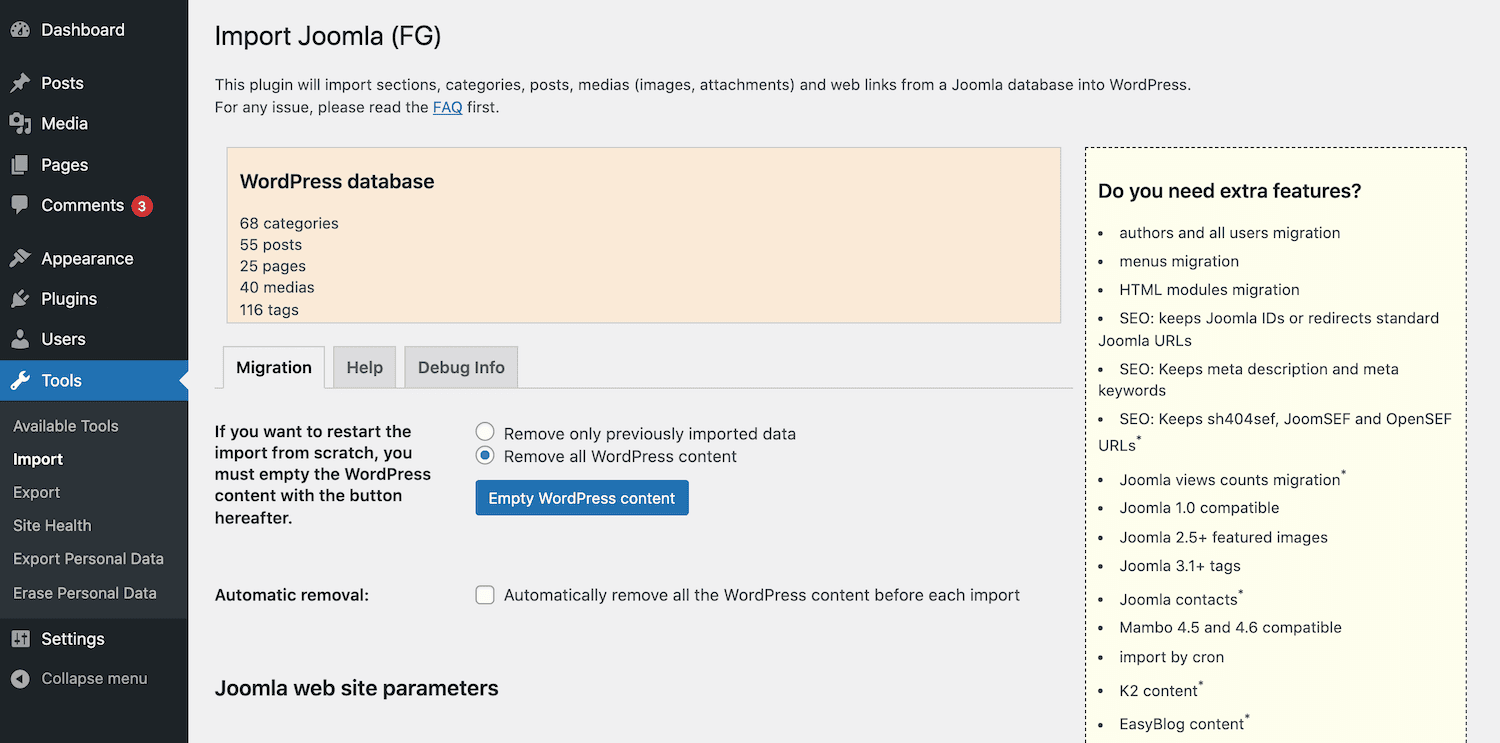
ほとんどの場合、Joomlaコンテンツを空のサイトにインポートすることをお勧めします。 このため、 EmptyWordPressコンテンツボタンを使用してスレートをきれいに拭くことをお勧めします。
これを行うと、WordPressサイトからすべてのコンテンツが完全に削除され、復元される可能性はゼロになることに注意してください。 これらのカテゴリ、投稿、ページ、メディア、またはタグのいずれかに固執する場合は、バックアップを作成する必要があります。
続行する準備ができたら、[すべてのWordPressコンテンツを削除]を選択します。 次に、空のWordPressコンテンツをクリックします。
しばらくすると、プラグインはサイトが正常に削除されたことを確認するメッセージを表示します。
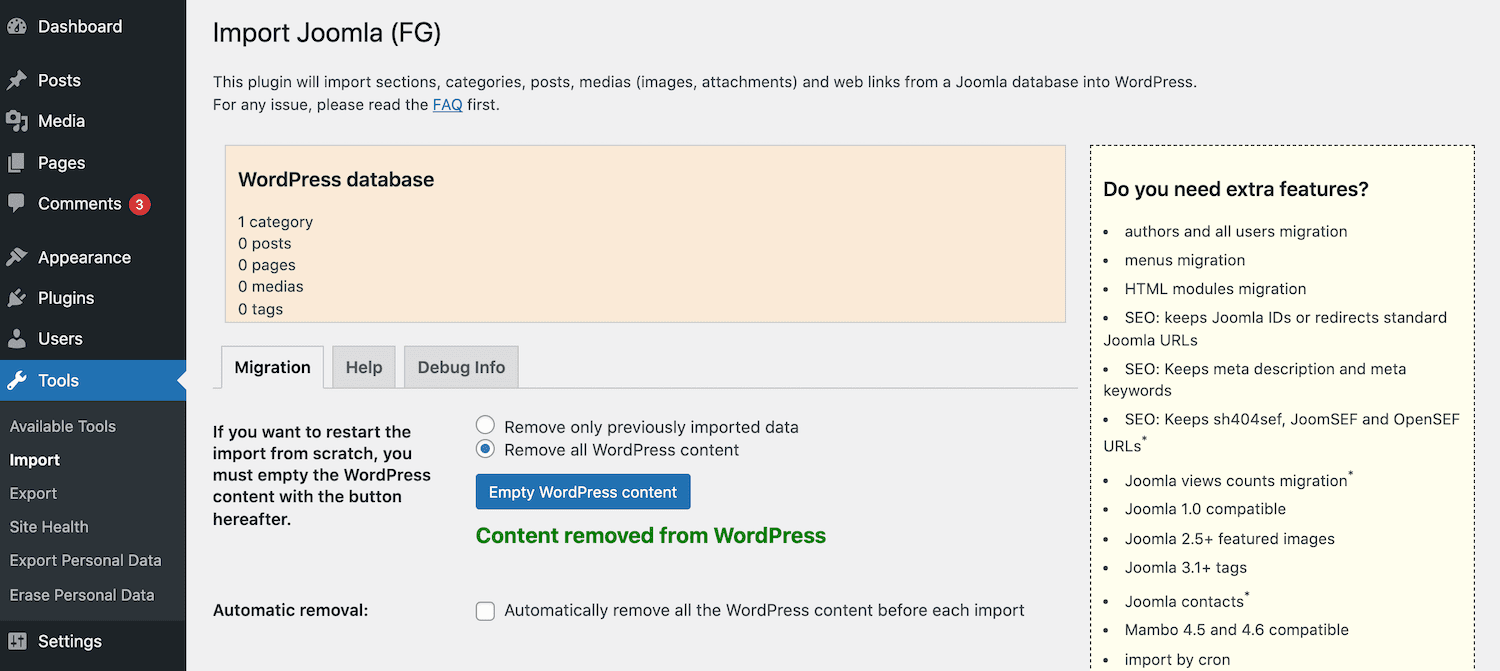
これで、投稿、ページ、メディア、およびタグがゼロになります。 WordPressにはデフォルトで未分類のカテゴリがあります。 したがって、すべてのコンテンツを削除した後でも、カテゴリの集計は1のままになります。
ステップ4:Joomlaデータベースのパラメーターを入力する
次のステップは、Joomlaデータベースのパラメーターを入力することです。 新しいタブで、Joomlaアカウントにログインします。 左側のメニューで、[システム]を選択します。
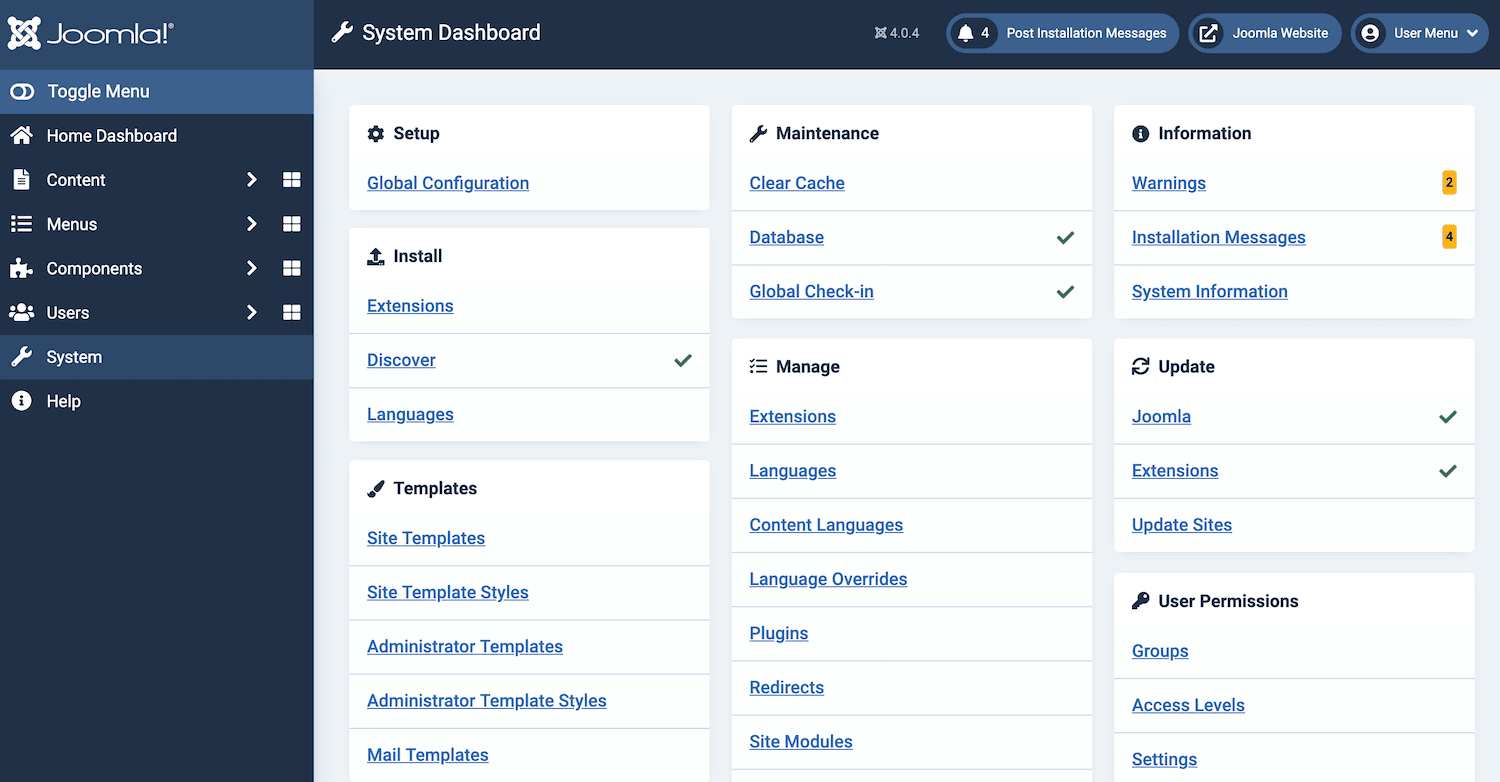
次に、[グローバル構成]をクリックします。 これで、[サーバー]タブを選択できます。
![[グローバル構成]タブで適切なサーバーを選択します](/uploads/article/33222/FtgHN9RZjLZCoEr3.png)
次に、 [データベース設定]までスクロールします。 このセクションには、ホスト、データベースユーザー名、データベースパスワード、データベース名、およびデータベーステーブルのプレフィックスが含まれます。
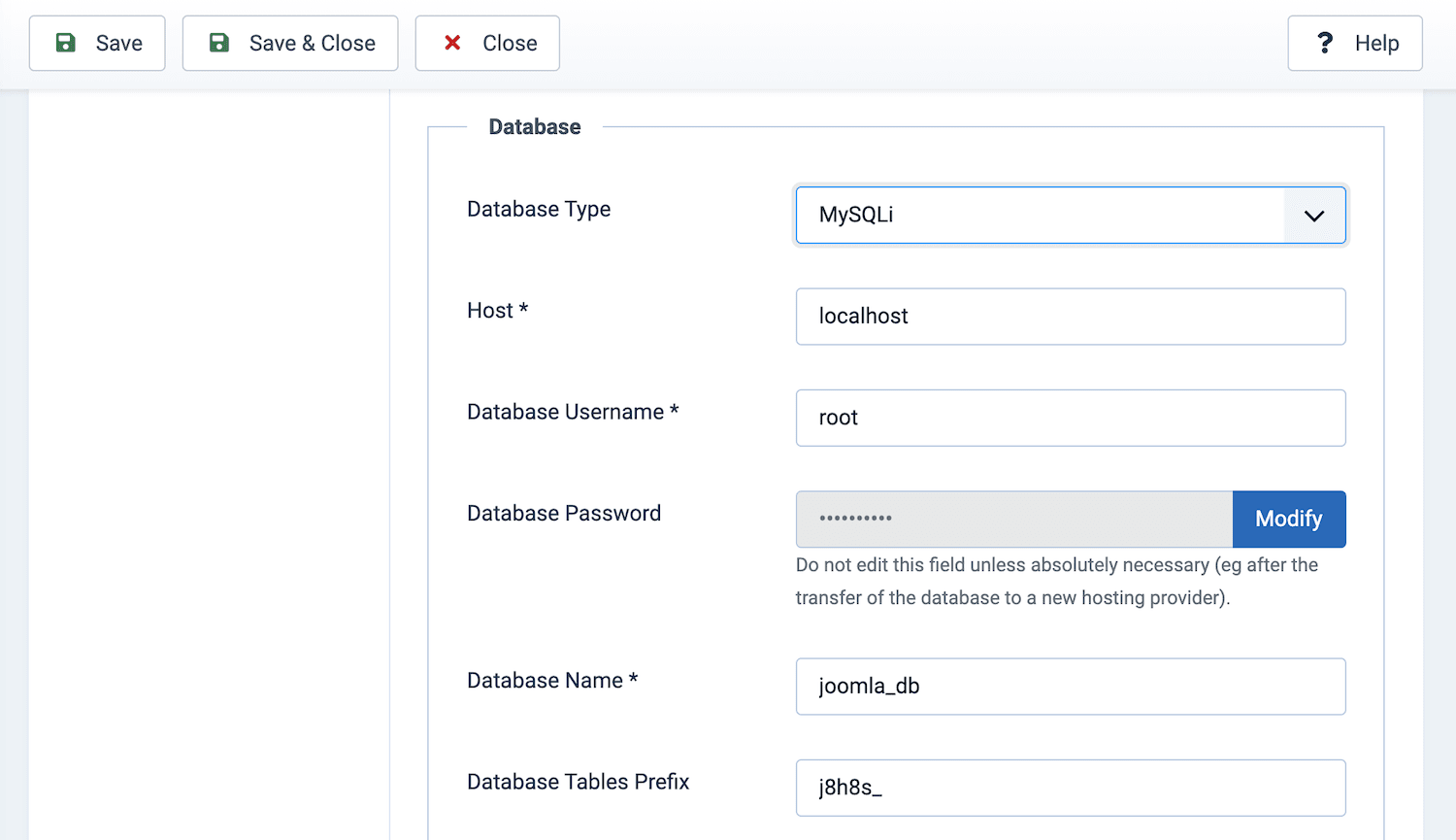
これらの値はデータの移行に不可欠であるため、WordPressダッシュボードに切り替えて、 JoomlaWebサイトのパラメーターセクションまでスクロールします。 次のフィールドを検索します:ライブJoomlaWebサイトのURL 。 このフィールドに、Joomla WebサイトのURLを入力し、HTTP経由でデータを転送することを選択します。
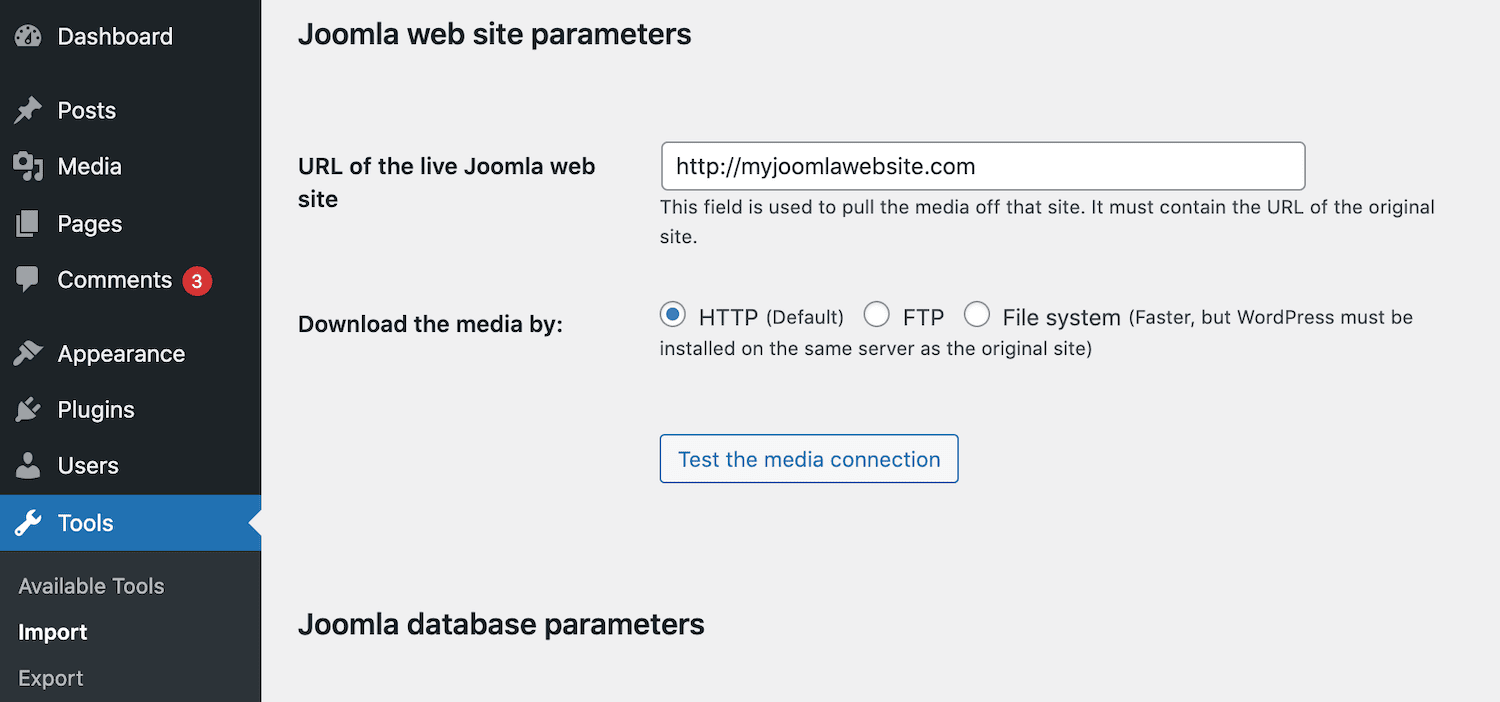
次に、[メディア接続のテスト]をクリックします。 これを行うと、インポートプロセス中に潜在的な問題がないかチェックされます。
テストに合格したと仮定すると、Joomlaデータベースに関するすべての情報を提供する必要があります。 これは、ホスト名、データベース名、ユーザー名、パスワード、およびJoomlaテーブルプレフィックスを入力することを意味します。
Joomlaダッシュボードから各情報をコピーして、WordPressの適切なフィールドに貼り付けることができます。
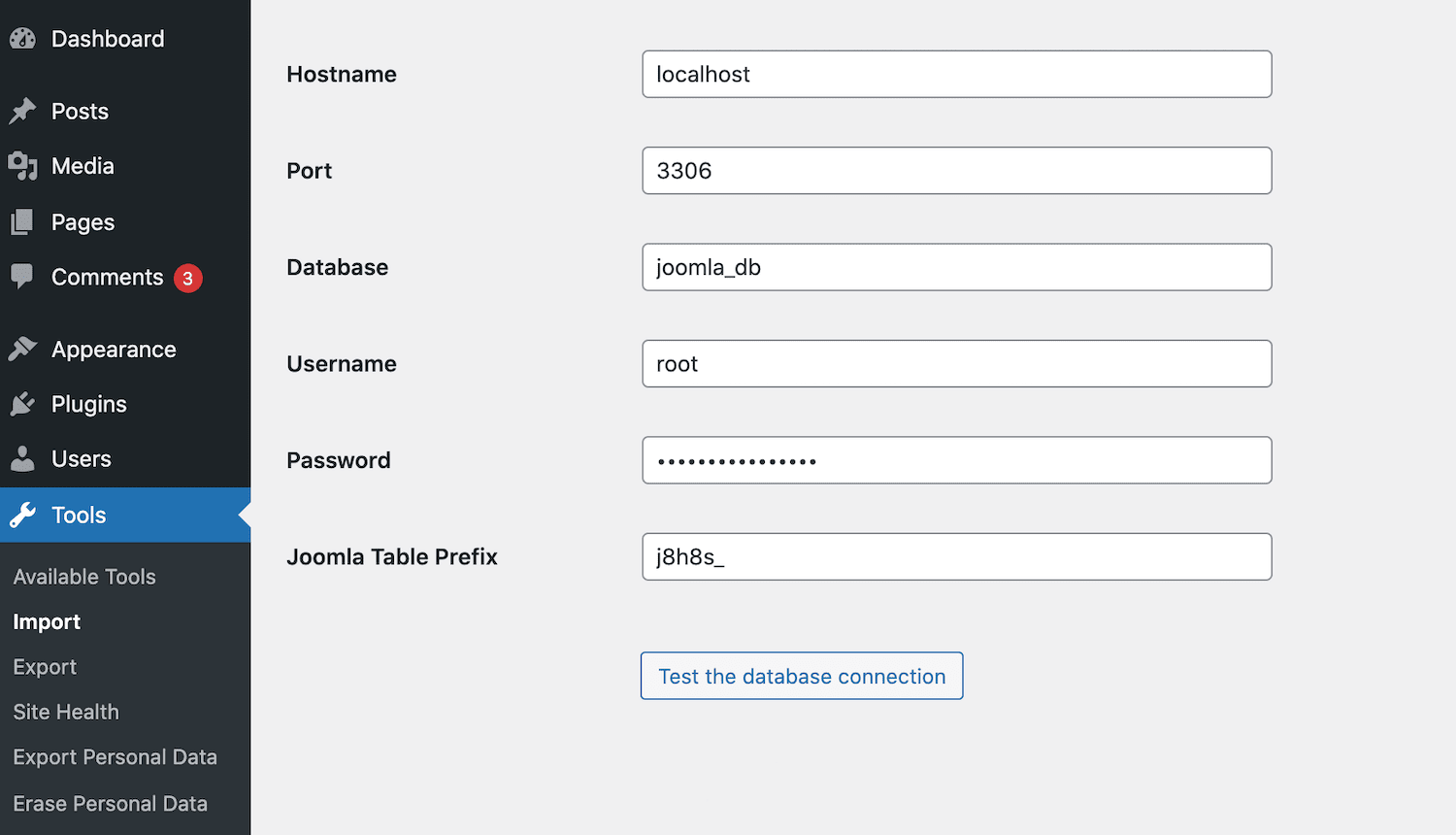
Joomlaグローバル構成ページには、データベースパスワードとは別にデータベース情報が表示されます。 このパスワードを思い出せない場合は、FileZillaなどのクライアントを使用してファイル転送プロトコル(FTP)経由でサーバーに接続できます。
次に、JoomlaWebサイトのルートフォルダーに移動します。 データベースのパスワードは、 configuration.phpファイルにあります。
これらのデータベースパラメータをWordPressに入力したら、[データベース接続のテスト]をクリックします。 WordPressは、これらのパラメーターが機能するかどうかをチェックします。 接続が成功すると、コンテンツをインポートする準備が整います。
ステップ5:Joomlaコンテンツをインポートする
WordPressダッシュボードで、[動作]セクションまでスクロールします。 これには、インポートの構成に使用するすべての設定が含まれています。
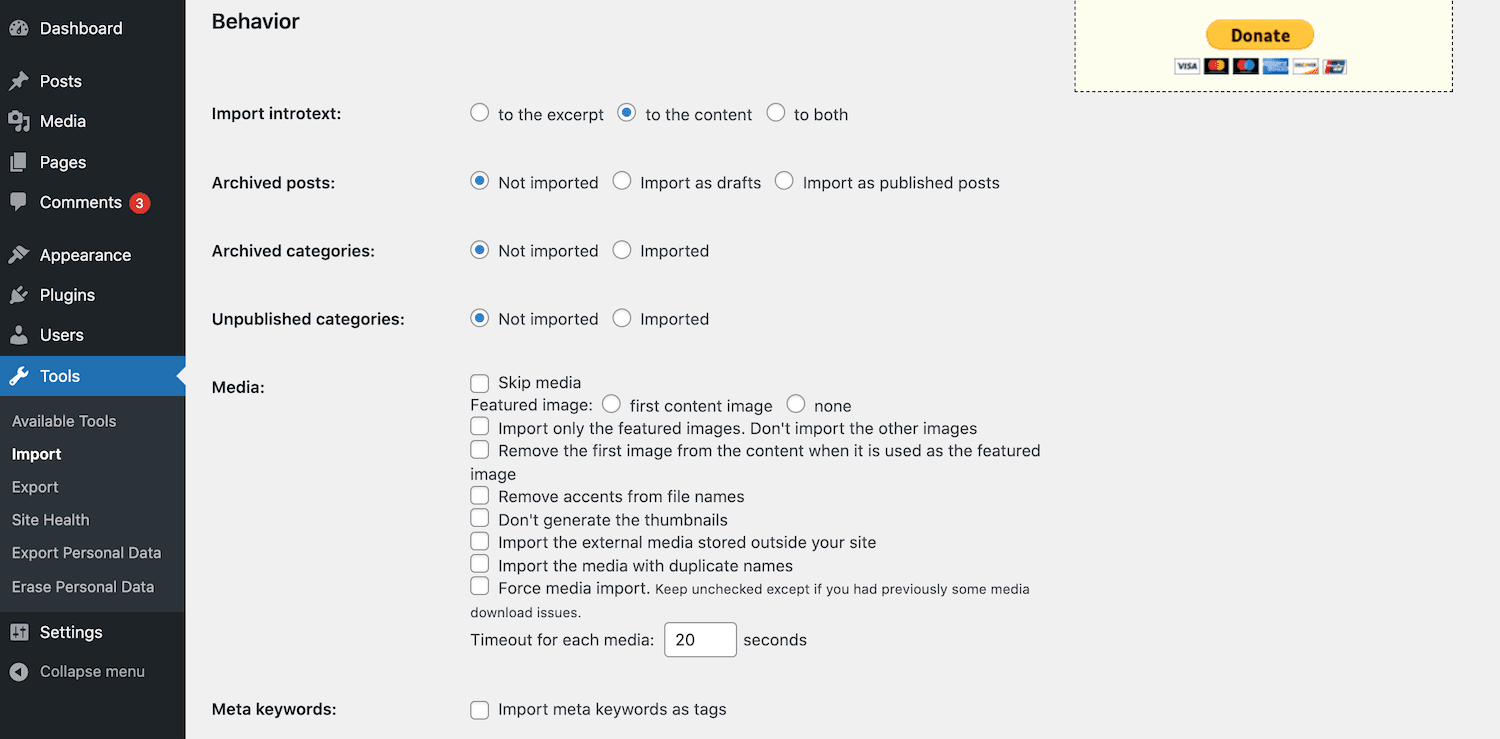
これで、移行するコンテンツを選択できます。 アーカイブされた投稿、メディア、メタキーワードが含まれます。
サイトのメディアの処理方法を構成することもできます。 たとえば、注目の画像のみをインポートすることを選択できます。 選択することで、移行プロセスを加速できる場合があります。
この時点で、Joomlaサイトのイントロテキストを移行するオプションもあります。 この短いスニペットは、記事全体のプレビューで訪問者をからかいます。 このコンテンツを抜粋として転送するか、完全なコンテンツと組み合わせるか、またはその両方を選択できます。
選択したら、この画面の一番下までスクロールして、[インポートの開始/再開]ボタンをクリックします。 プラグインは、Joomlaサイトからすべてのコンテンツをインポートします。 このプロセスが完了すると、FG JoomlatoWordPressから通知されます。
コンテンツを転送した可能性がありますが、ページや投稿内の内部リンクが機能しない可能性があります。 内部リンクが壊れていると、訪問者のエクスペリエンスに深刻なダメージを与える可能性があります。 また、サイトの検索エンジン最適化(SEO)にも影響を与える可能性があります。
検索ボットがコンテンツのインデックスを作成する場合、クロールの予算は限られています。 あなたが望む最後のことは壊れたURLにこの貴重な予算を浪費することです。 ありがたいことに、移行プラグインは壊れた内部リンクをスキャンできます。
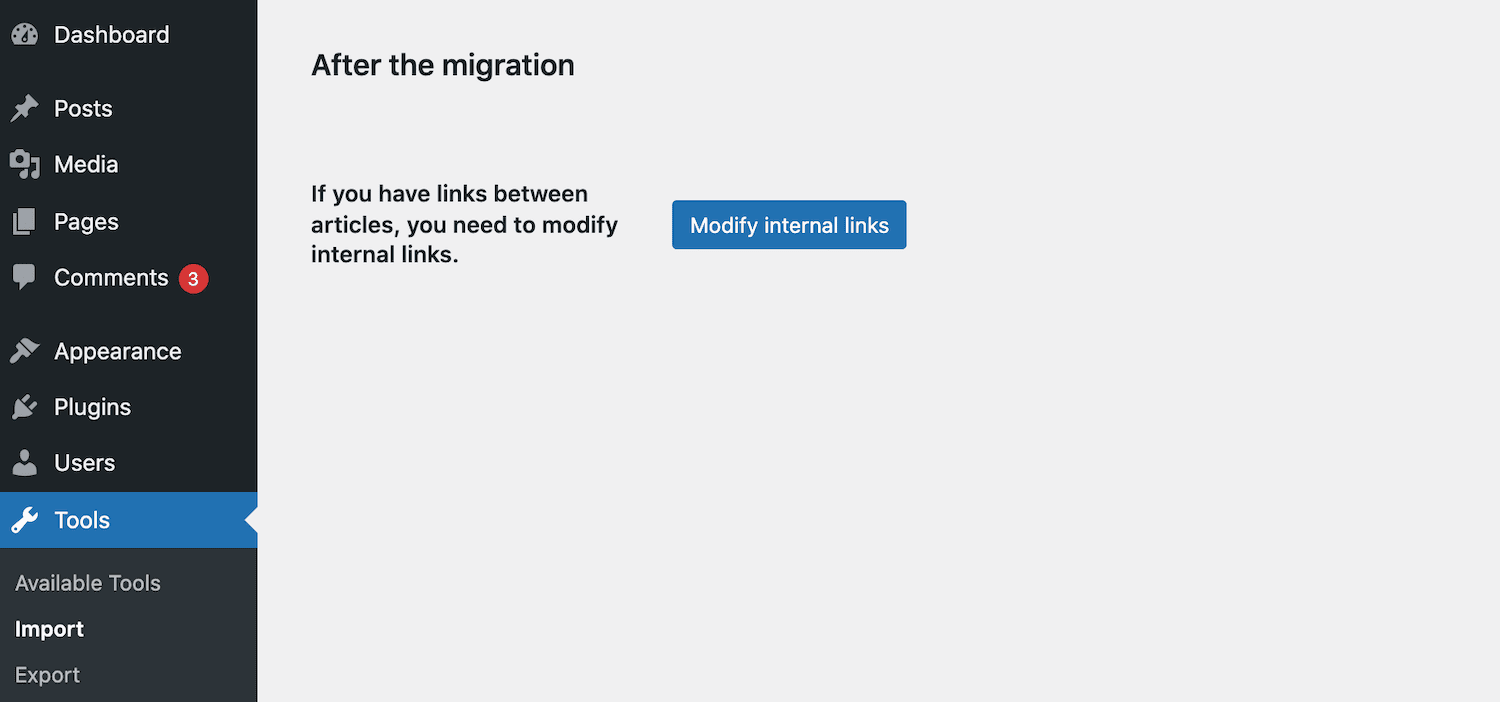
このチェックを実行するには、 [内部リンクの変更]ボタンをクリックします。 FG Joomla to WordPressは、サイトをスキャンしてデッドURLを探します。
新しいWordPressWebサイトに、一流の高速で安全なホスティングが必要ですか? Kinstaは、WordPressの専門家による超高速サーバーと24時間年中無休のワールドクラスのサポートを提供します。 私たちの計画をチェックしてください
ステップ6:新しいWordPressテーマを選択する
WordPressにはデフォルトのテーマがプリインストールされています。 ただし、移行したJoomlaコンテンツには最適ではない場合があります。 新しいタブでサイトにアクセスすると、デフォルトのWordPressテーマでサイトがどのように表示され機能するかを確認できます。
または、[投稿]または[ページ]に移動して、特定のWebページを表示することもできます。 次に、問題のWebページにカーソルを合わせ、[表示]を選択します。
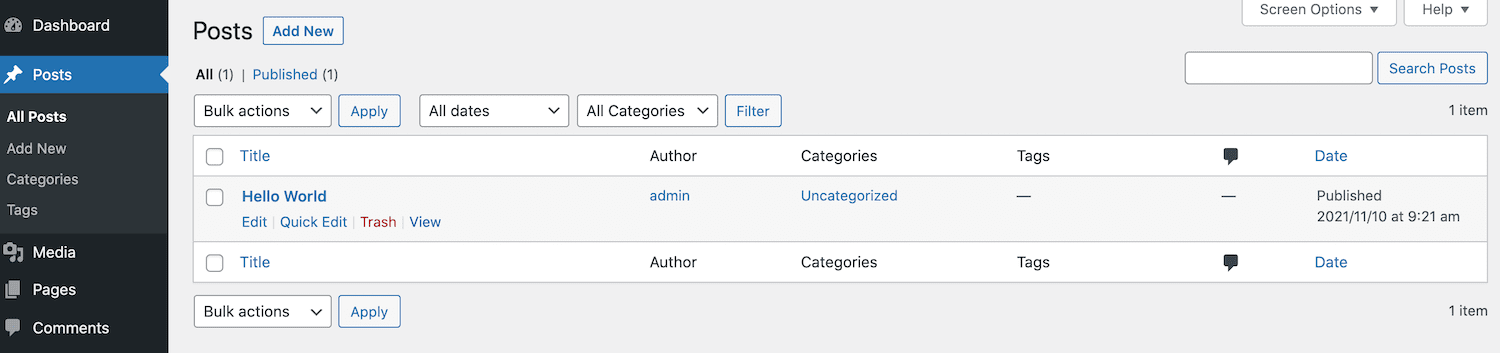
デフォルトの外観に不満がある場合は、新しいテーマをインストールするときが来ました。 WordPressテーマの選択に関しては、オプションが不足することはありません。

公式リポジトリからテーマをインストールするには、WordPressダッシュボードの[外観]>[テーマ]に移動します。 次に、[新規追加]を選択して、使用可能なオプションの調査を開始できます。
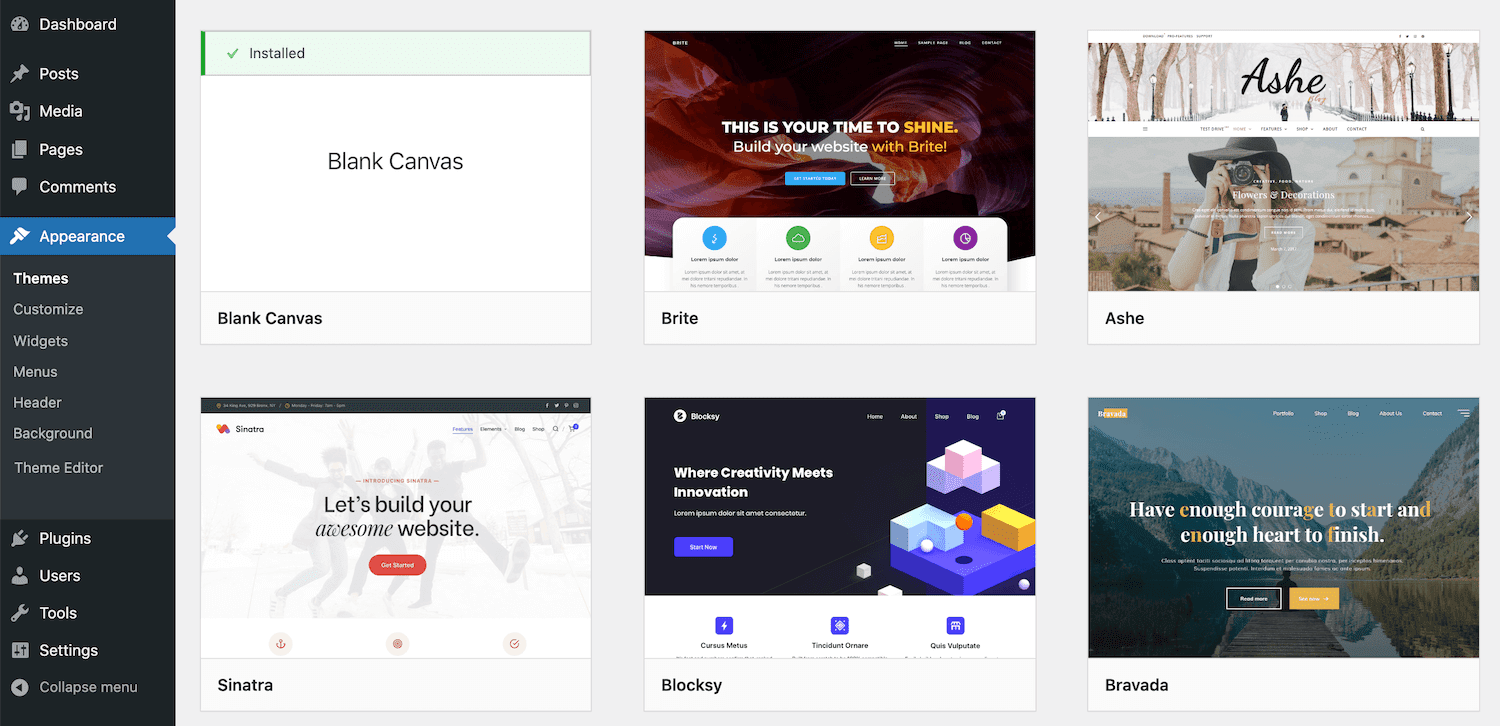
目を引くテーマを見つけたら、そのテーマにカーソルを合わせて[プレビュー]をクリックします。 これにより、新しいテーマが適用された状態で表示されるサイトが表示されます。
テーマを探し回るときは、平均的な星の評価とレビュー、特に最新のフィードバックに注意を払うのが賢明です。 テーマは、正の平均星評価を持つことができます。 ただし、最近の否定的なコメントの多くは、最新の更新に問題があることを示唆している可能性があります。
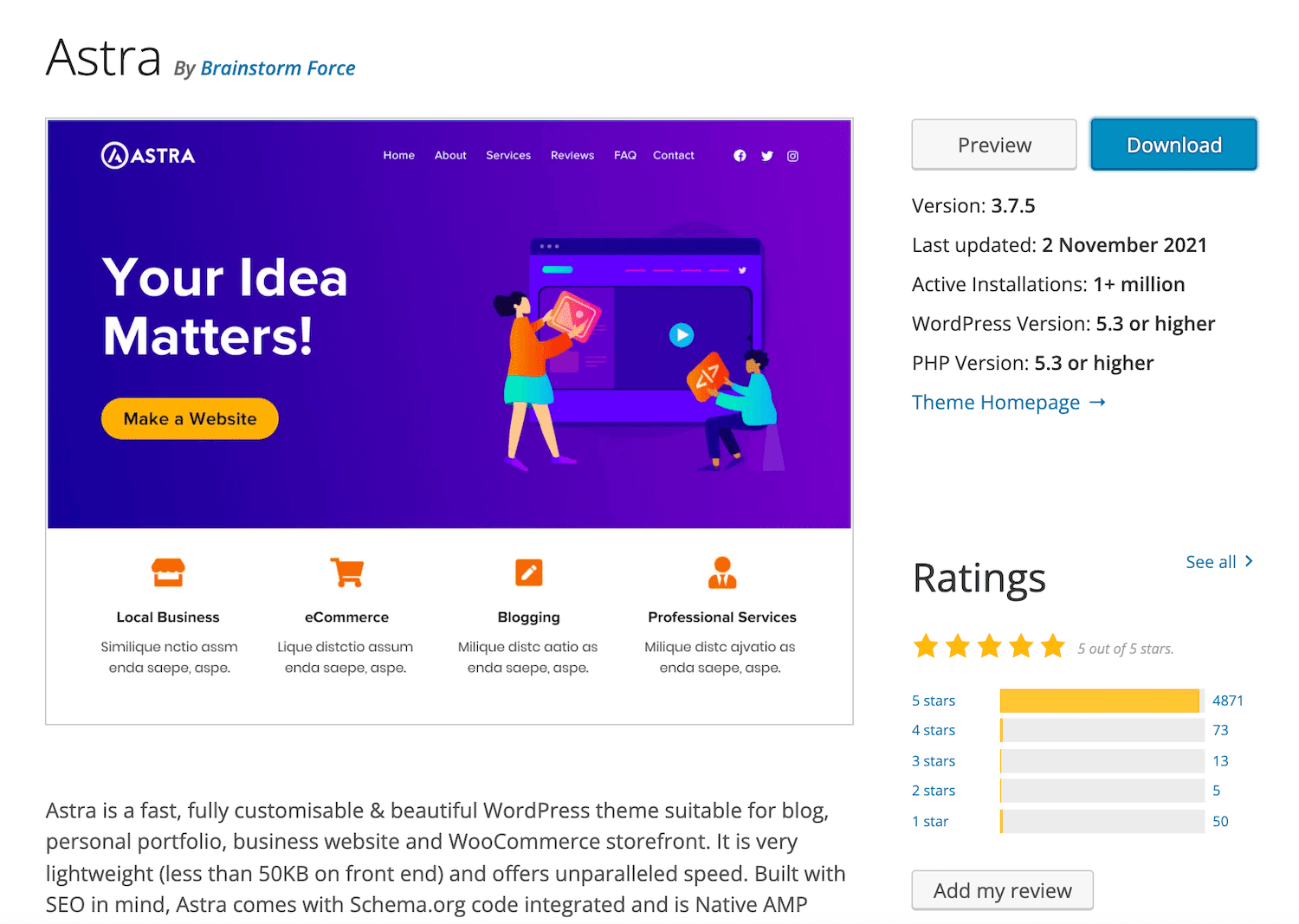
世界中に30億人以上のスマートフォンユーザーがいるため、テーマはレスポンシブでモバイルフレンドリーである必要があります。 2019年にはモバイルデバイスがすべてのeコマーストラフィックの65%を占めていたため、この品質はオンラインストアにとって非常に重要です。
完璧なテーマを見つけたら、[インストール]>[アクティブ化]を選択します。 移行されたJoomlaコンテンツは、この新しいテーマを使用するようになります。
ステップ7:パーマリンクを設定する
パーマリンクは、ユーザーと検索エンジンをページや投稿に導く永続的なURLです。 名前が示すように、これらのリンクは変更されないままであると想定されています。
後でパーマリンクを編集することは可能ですが、これによりリンクが壊れることがあります。 また、SEOに損害を与える可能性があります。 したがって、新しいWordPress Webサイトを設定するには、適切なパーマリンク構造を選択することが不可欠です。
WordPressは6つの異なるパーマリンク構造をサポートしています。 オプションを確認するには、 [設定]>[パーマリンク]に移動します。
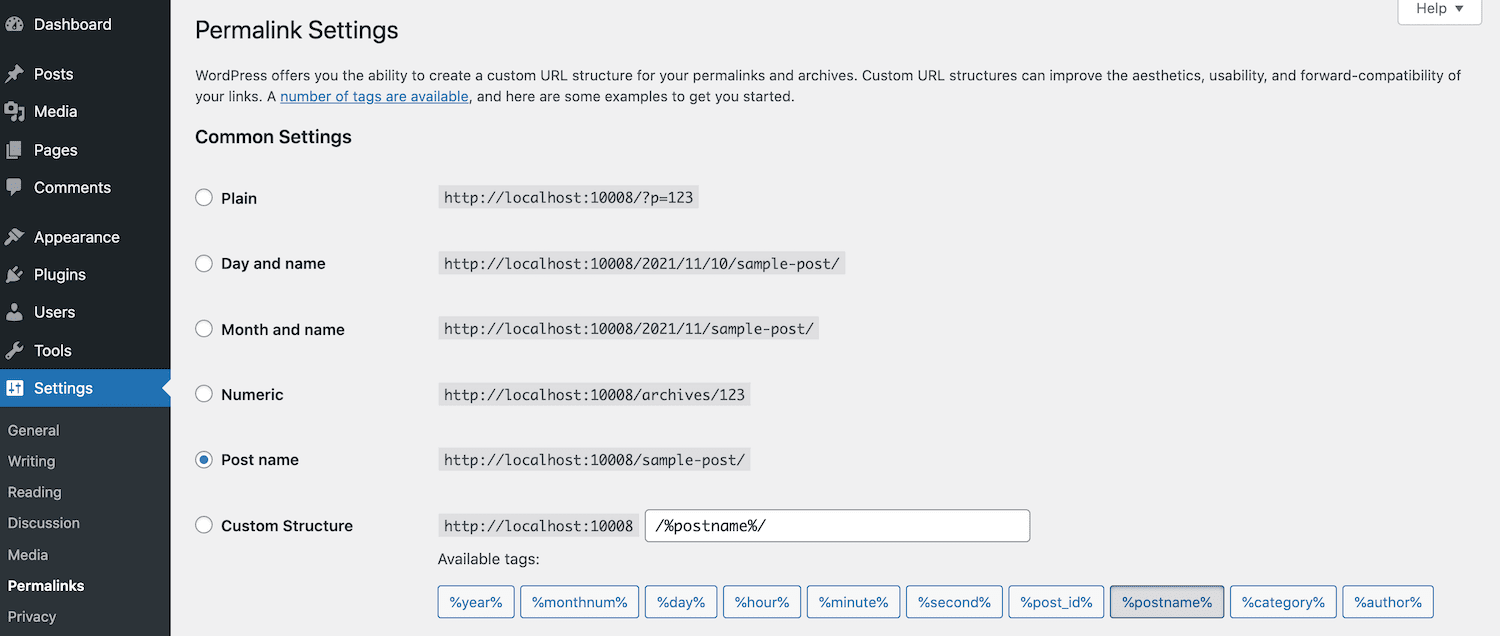
デフォルトでは、WordPressはプレーン構造を使用します。 これには、 mywebsite.com /?p=123などのIDベースのスラッグが含まれます。 ただし、この構造では、検索エンジンや訪問者にページについて役立つことは何も伝えられません。これは、SEOとユーザーエクスペリエンスにとって悪いニュースです。
このため、投稿名のパーマリンク構造に切り替えることをお勧めします。 ページまたは投稿のタイトルに基づいてURLスラッグを生成します。 この設定は訪問者にとってはるかに優れており、SEOを高めることができます。
パーマリンク構造を変更するには、[投稿名]ボタンを選択します。 次に、[変更を保存]をクリックします。
ステップ8:ドメインを再指定する
すべてのドメインは、少なくとも2つのネームサーバーを指します。 サイトの設定方法によっては、ドメイン名をホストのサーバーに接続する必要がある場合があります。 このプロセスは、ドメインの再指定と呼ばれます。
Kinstaのお客様は、MyKinstaダッシュボードからドメインを再ポイントできます。 左側のメニューで、[サイト]を選択し、次にWebサイトの名前を選択します。 次に、[ドメイン]をクリックします。
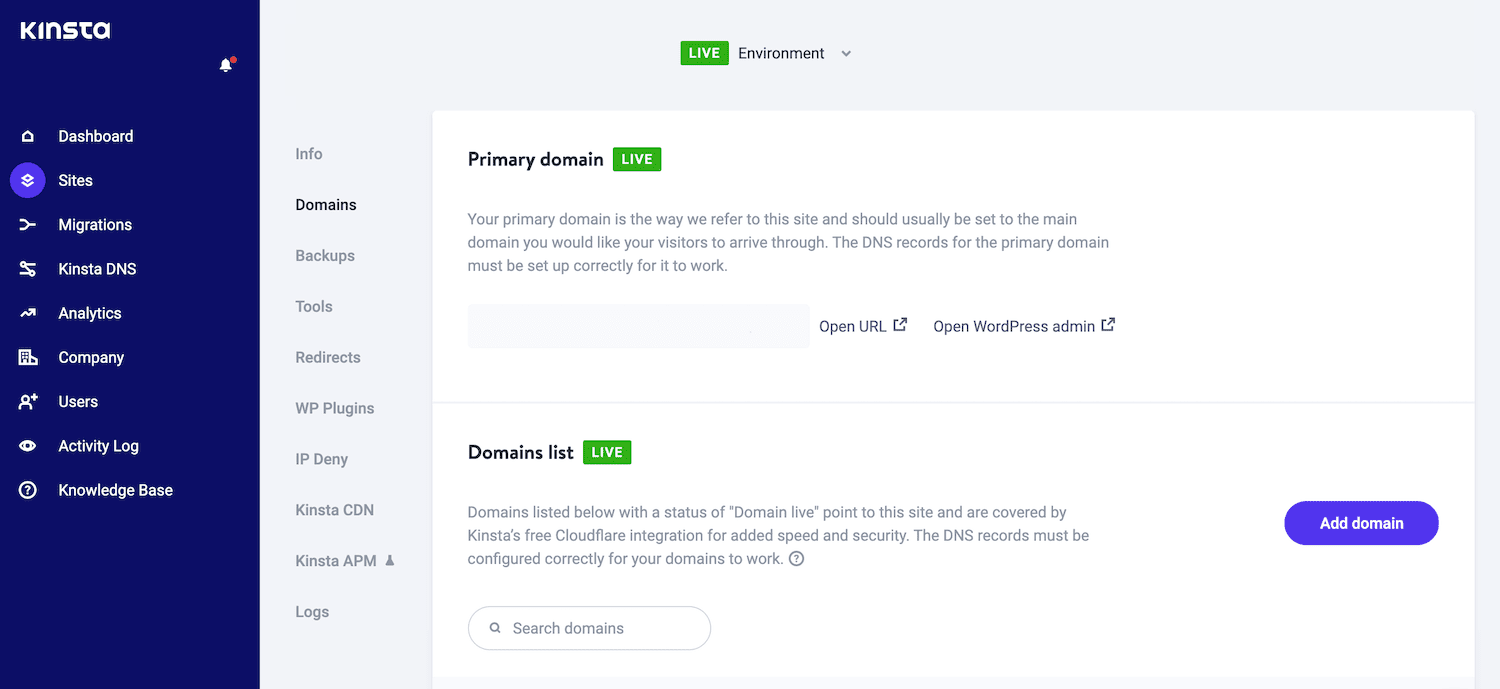
次に、[ドメインの追加]をクリックします。 次のポップアップで、ドメインを入力し、[ドメインの追加]を選択して続行します。
![[ドメインの追加]をクリックします](/uploads/article/33222/vT2y0g2dO3SRAjxv.png)
次に、このドメインを所有していることを確認する必要があります。 これを実現するには、ドメインのDNSに2つのTXTレコードを追加します。
DNSプロバイダーは、ドメインのネームサーバーが指す場所です。 ドメインのレジストラまたは別のDNSプロバイダーである可能性があります。 Kinsta DNSを使用している場合は、ドメイン検証のためにこれらのTXTレコードが自動的に追加されます。
DNSプロバイダーの管理パネルで、新しいTXTレコードを追加します。 最初のTXTレコードには、[ホスト名]フィールドに_cf-custom-hostnameを使用し、[コンテンツ/テキスト]フィールドに一意のUUID値を使用します。
2番目のTXTレコードには、[ホスト名]フィールドに@を使用します。 [コンテンツ/テキスト]フィールドには、一意のUUID値を使用します。
これらのTXTレコードをDNSプロバイダーに追加した後、 MyKinstaタブに戻ります。 次に、[OK]をクリックします。[ドメインの確認]モーダルウィンドウで[完了しました]をクリックします。
プロバイダーによっては、TXTレコードの伝播に最大24時間かかる場合があります。 ドメインの確認に成功したら、ホスティングプロバイダーのダッシュボードに戻ります。 MyKinstaで、カスタムドメインの横に表示される[ポイントドメイン]ボタンをクリックします。
このプロセスの一環として、ルートドメインとwwwドメインをMyKinstaにポイントする必要がある場合があります。 トラフィックを逃さないようにするために、ワイルドカードドメインのサポートを追加することもできます。
ステップ9:WordPressエキスパートになる
WordPressは、直感的でユーザーフレンドリーなプラットフォームになるように設計されています。 ただし、新しいテクノロジーを習得する場合は、専門家のアドバイスが役立つ場合があります。
幸いなことに、WordPressの基礎やそれ以降を理解するのに役立つリソースが不足することはありません。 まず、公式のWordPress Codexには、WordPressの使用方法に関する詳細なセクションがあります。 初めてのWordPressユーザーにとっては非常に貴重です。
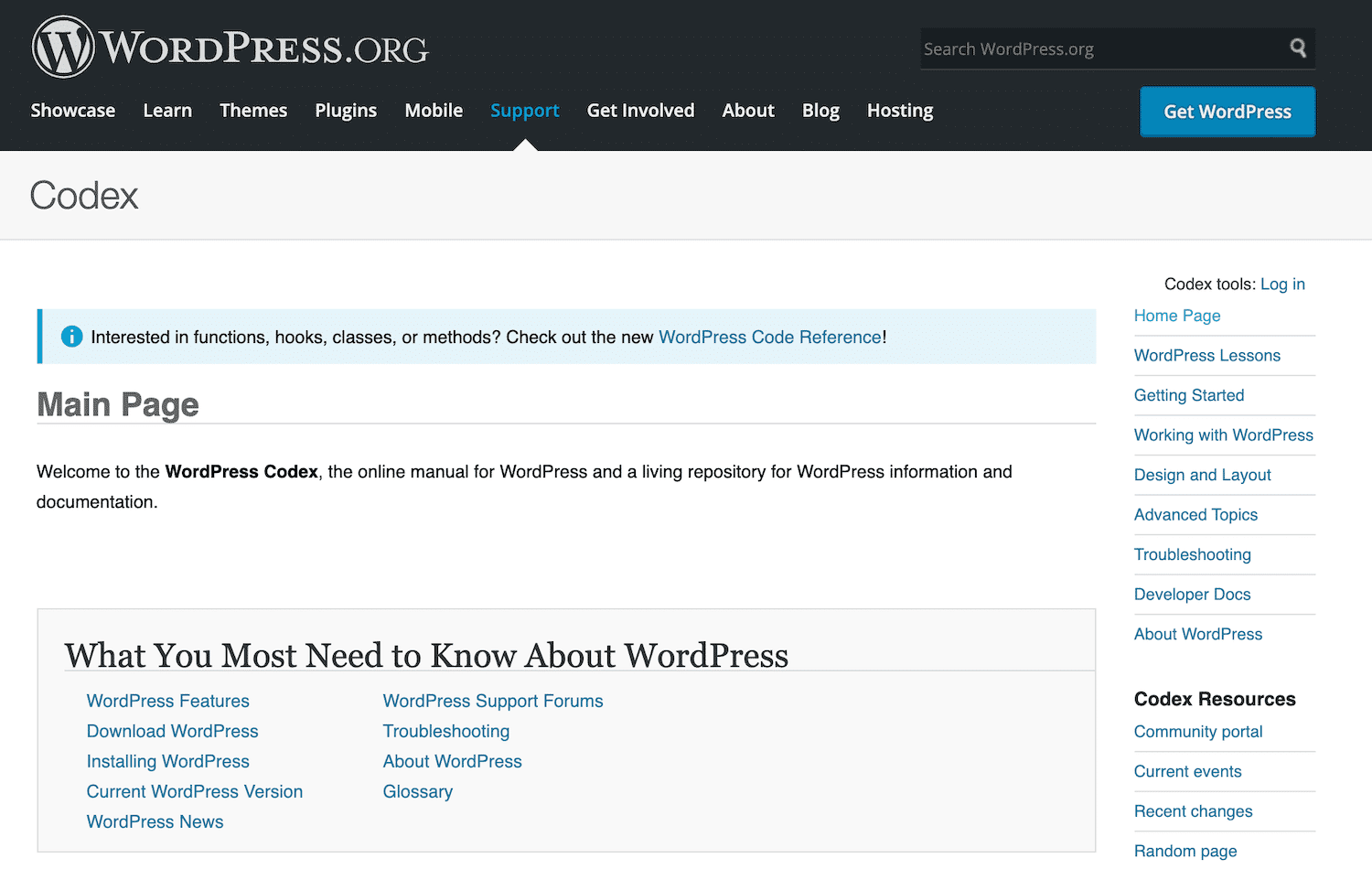
質の高いWordPressコースもいくつかあります。 これらのコースには、新しいプラットフォームに慣れるのに役立つ多くの情報が含まれています。
または、より実践的なアプローチをご希望の場合は、無料のDevKinstaツールをお試しください。
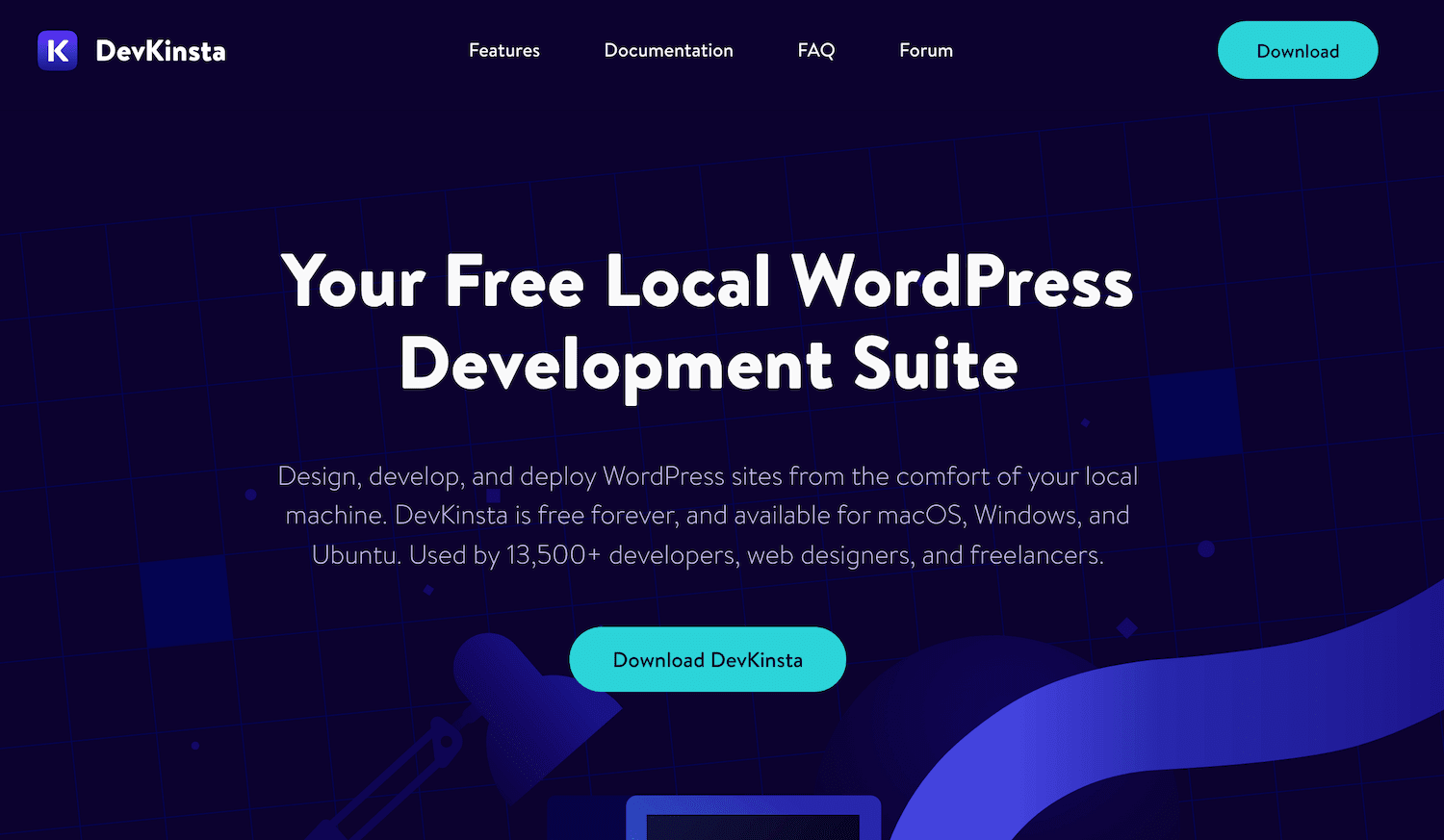
このツールを使用して、ローカルのWordPressインストールをすばやく簡単に作成できます。 この設定は、ライブサイトに影響を与えることなく、プライベートで安全な環境でプラットフォームを試すのに最適です。
概要
あるコンテンツ管理システム(CMS)から別のコンテンツ管理システム(CMS)に移行することは、困難な見通しとなる可能性があります。 幸い、適切なツールを使用すれば、最初からやり直すことなく、JoomlaからWordPressに移行できます。
移行を計画している場合は、FGJoomlaからWordPressへの優れた移行プラグインが不可欠です。 また、KinstaなどのマネージドWordPressプロバイダーを選択することをお勧めします。 適切なホストがあれば、WordPressソフトウェアのインストールと構成は簡単に感じることができます。これは、心配する必要が1つ少なくなります。
WebサイトをJoomlaからWordPressに移行する方法について質問がありますか? 以下のコメントセクションでお知らせください。

